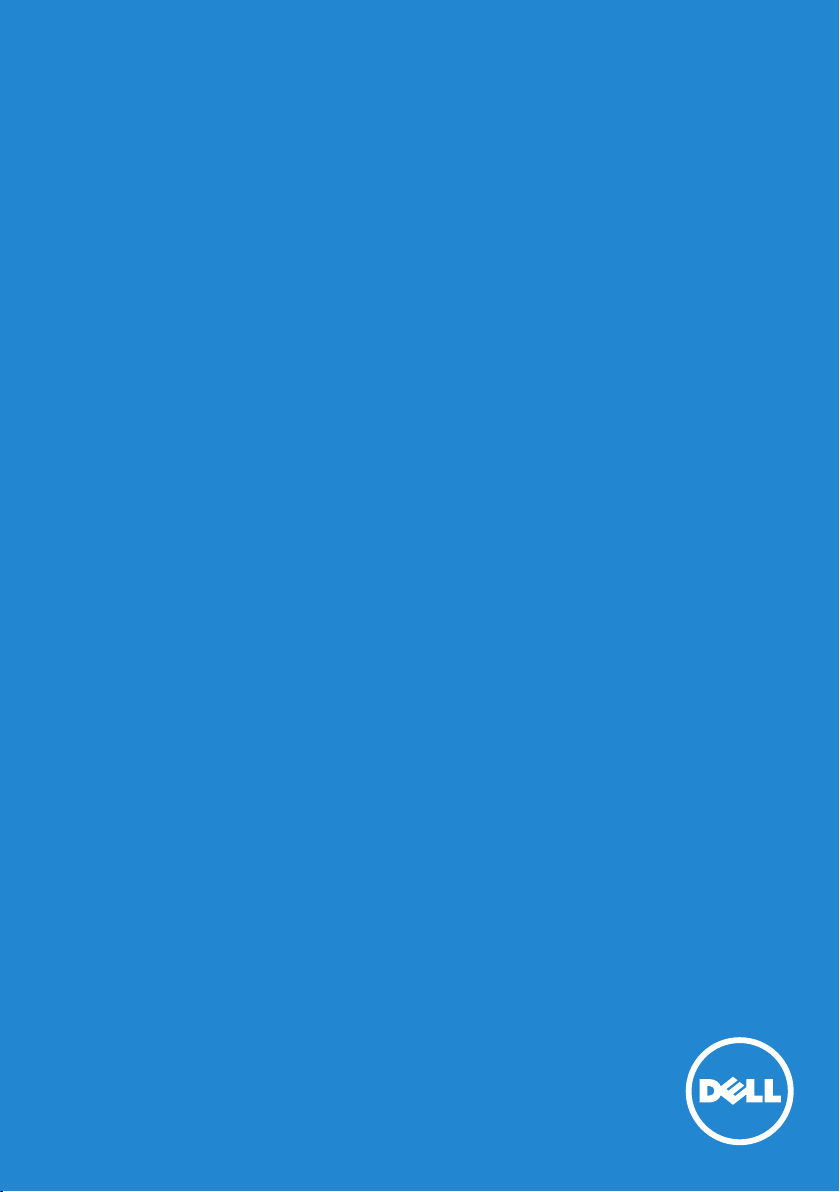
機型編號:E1914H / E2014H
使用指南
Dell E1914H
Dell E2014H
法定型號:E1914Hc/ E1914Hf/ E2014Hc/ E2014Hf
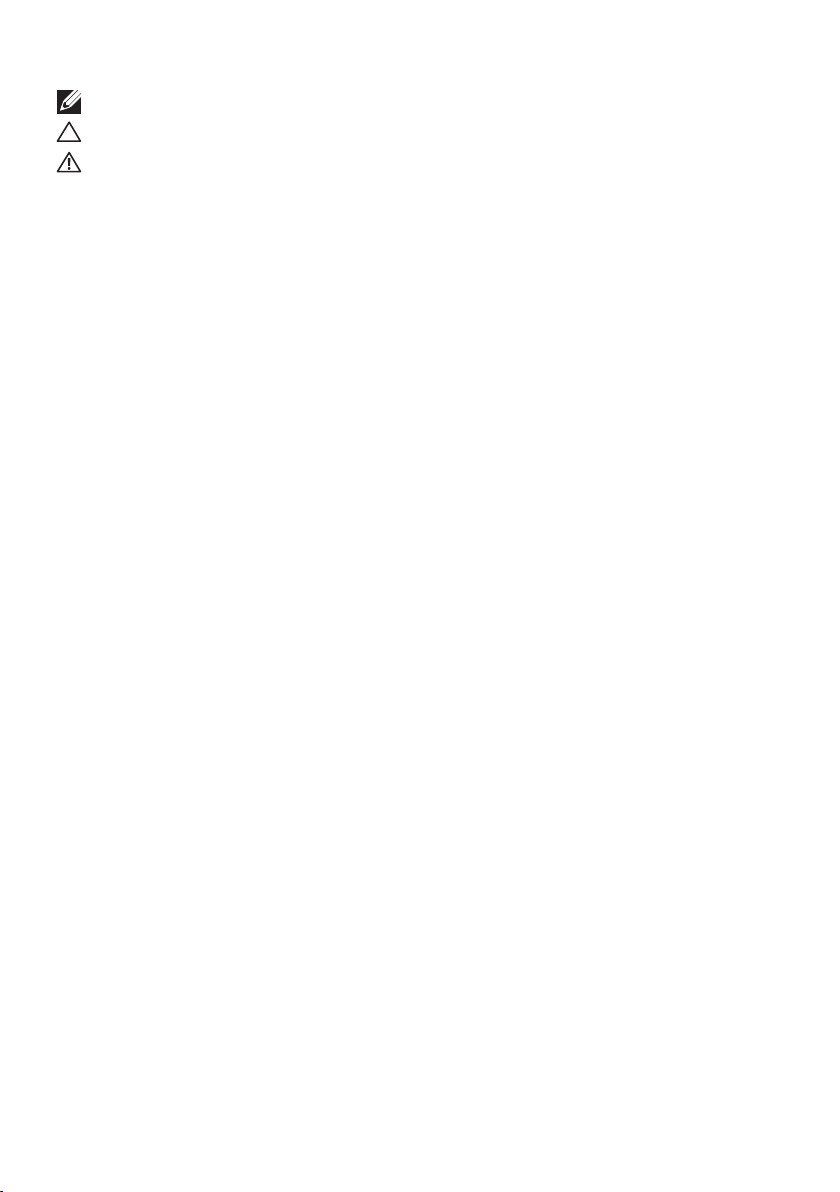
附註:附註為可協助您更佳使用顯示器的重要資訊。
注意:注意代表未遵守說明時,可能會發生硬體毀損或資料遺失。
警告:警告代表財物損壞、人員受傷或致死的可能性。
© 2013 Dell Inc. 保留所有權利。
本文件所述之資訊若有變更,恕不另行通知。禁止在未取得 Dell Inc. 書面同
意書前,以任何方式重製本文件。
本文件所用的商標:
Windows 為 Microsoft Corporation 在美國和或其他國家的註冊商標或
商標。ENERGY STAR 為美國國家環境保護局的註冊商標。身為能源之星
(ENERGY STAR) 的伙伴,Dell Inc. 在此宣告本產品符合能源之星的節能準則。
本文件可能使用其他商標與商業名稱,以代表宣稱此標誌與名稱的實體或其
產品。Dell Inc. 否認其他商標與商業名稱的所有權權益,除本身擁有者之外。
2013 年 9 月 版本 A01
Dell
以及
DELL
標誌為 Dell Inc. 的商標。Microsoft 和
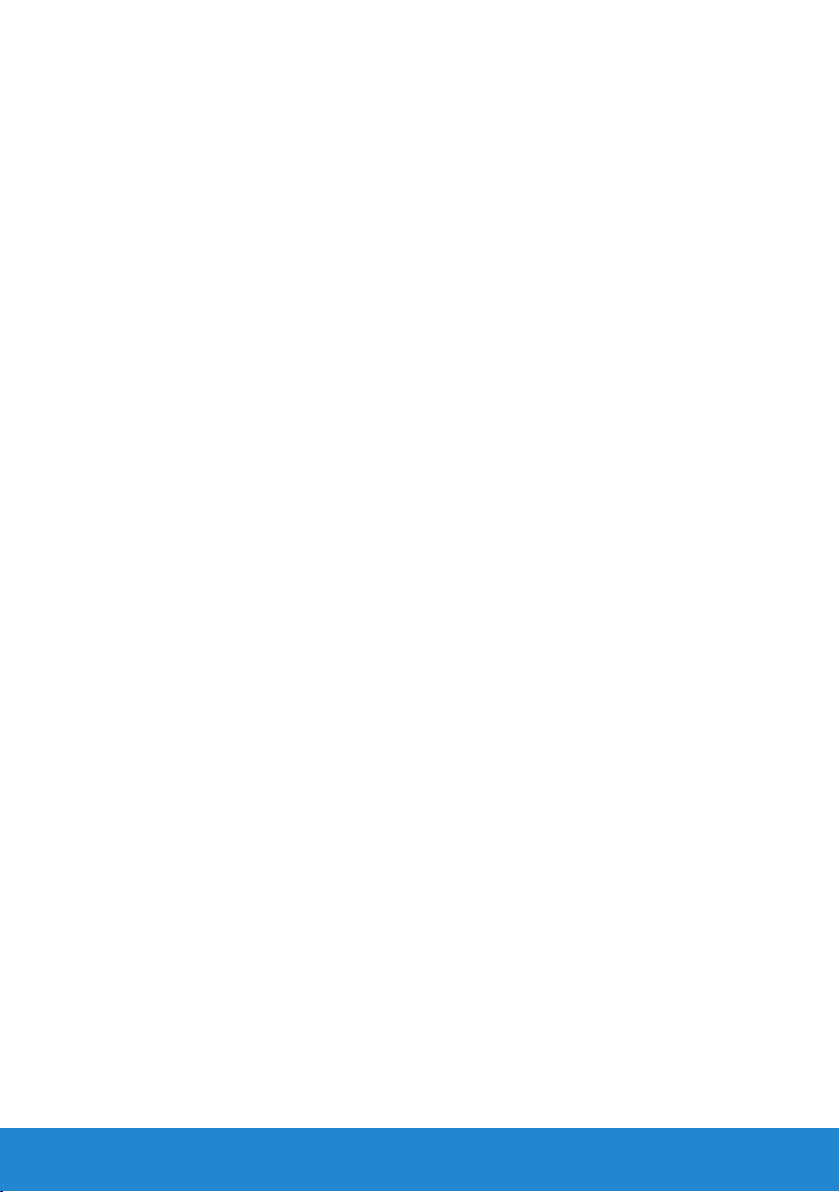
目錄
Dell 顯示管理程式使用指南 ........................6
概覽 . . . . . . . . . . . . . . . . . . . . . . . . . . . . . . . . . 6
使用快速設定對話 . . . . . . . . . . . . . . . . . . . . . . . . . 6
設定顯示器基本功能 . . . . . . . . . . . . . . . . . . . . . . . . 7
針對應用程式配置預設模式 . . . . . . . . . . . . . . . . . . . . 8
套用節能功能 . . . . . . . . . . . . . . . . . . . . . . . . . . . . 9
關於您的顯示器 . . . . . . . . . . . . . . . . . . . . . . . . . . . . . . . . . 10
包裝內容物 . . . . . . . . . . . . . . . . . . . . . . . . . . . . 10
產品特色. . . . . . . . . . . . . . . . . . . . . . . . . . . . . . .11
識別零件與控制項目 . . . . . . . . . . . . . . . . . . . . . . . 12
電源管理模式 . . . . . . . . . . . . . . . . . . . . . . . . . . . . . . . . 14
針腳配置 . . . . . . . . . . . . . . . . . . . . . . . . . . . . . . . . . . . 15
隨插即用功能 . . . . . . . . . . . . . . . . . . . . . . . . . . . .17
平面螢幕規格 . . . . . . . . . . . . . . . . . . . . . . . . . . . . . . . . 17
解析度規格. . . . . . . . . . . . . . . . . . . . . . . . . . . . . . . . . . 18
電氣規格 . . . . . . . . . . . . . . . . . . . . . . . . . . . . . . . . . . . 18
預設顯示模式 . . . . . . . . . . . . . . . . . . . . . . . . . . . . . . . . 19
物理特性 . . . . . . . . . . . . . . . . . . . . . . . . . . . . . . . . . . . 20
環境特色 . . . . . . . . . . . . . . . . . . . . . . . . . . . . . . . . . . . 21
LCD 顯示器品質與像素原則 . . . . . . . . . . . . . . . . . . 22
維護準則. . . . . . . . . . . . . . . . . . . . . . . . . . . . . . 22
維護顯示器. . . . . . . . . . . . . . . . . . . . . . . . . . . . . . . . . . 22
設定顯示器 . . . . . . . . . . . . . . . . . . . . . . . . . . . . . . . . . . . . . 23
安裝立座. . . . . . . . . . . . . . . . . . . . . . . . . . . . . . 23
3
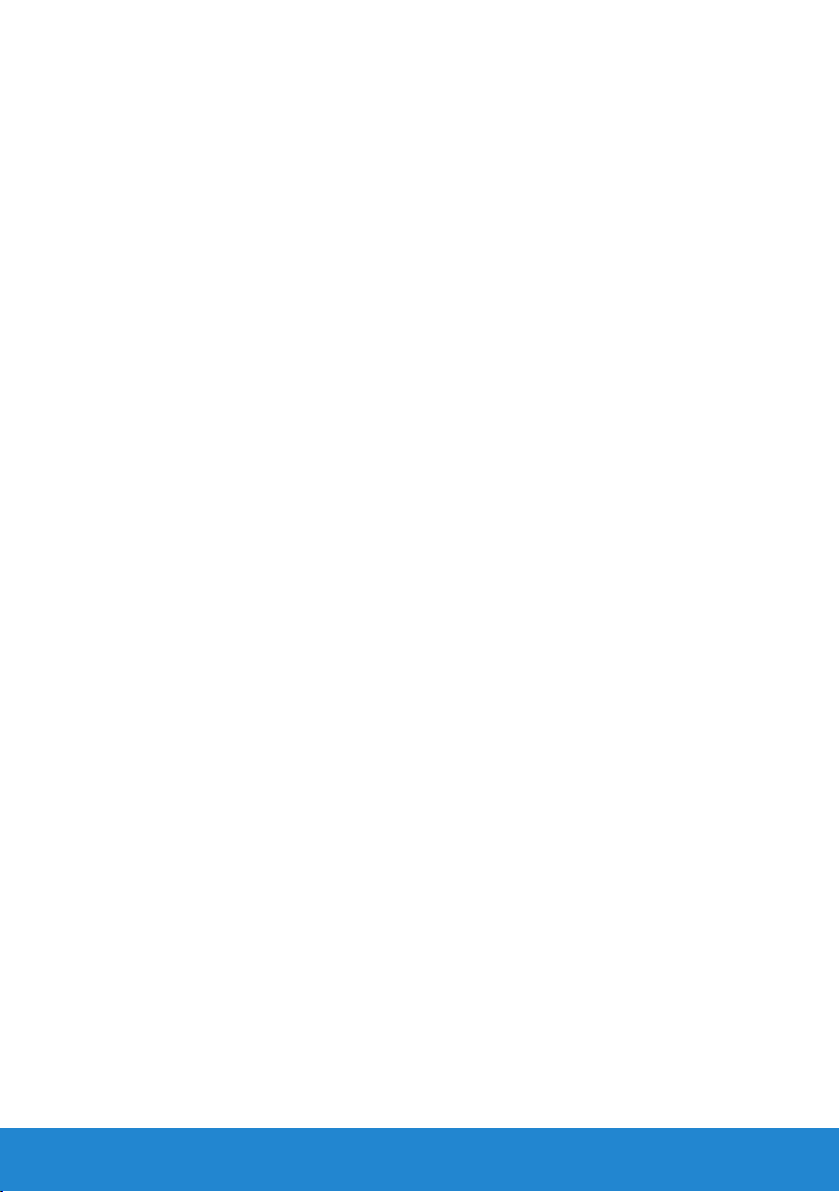
連接顯示器 . . . . . . . . . . . . . . . . . . . . . . . . . . . . 24
連接藍色 VGA 訊號線 . . . . . . . . . . . . . . . . . . . . . . . . . . . 24
連接白色 DVI 訊號線(僅限 E2014H) . . . . . . . . . . . . . . . . . 24
拆下顯示器立座. . . . . . . . . . . . . . . . . . . . . . . . . . 25
壁掛裝置(選購) . . . . . . . . . . . . . . . . . . . . . . . . 26
顯示器操作 . . . . . . . . . . . . . . . . . . . . . . . . . . . . . . . . . . . . . 27
開啟顯示器電源. . . . . . . . . . . . . . . . . . . . . . . . . . 27
使用前面板控制項目 . . . . . . . . . . . . . . . . . . . . . . . 27
前面板按鍵. . . . . . . . . . . . . . . . . . . . . . . . . . . . . . . . . . 28
使用螢幕顯示 (OSD) 功能表 . . . . . . . . . . . . . . . . . . 29
進入功能表系統 . . . . . . . . . . . . . . . . . . . . . . . . . . . . . . . 29
OSD 訊息 . . . . . . . . . . . . . . . . . . . . . . . . . . . . . 43
設定最大解析度. . . . . . . . . . . . . . . . . . . . . . . . . . 46
使用傾斜調整功能 . . . . . . . . . . . . . . . . . . . . . . . . 47
疑難排解 . . . . . . . . . . . . . . . . . . . . . . . . . . . . . . . . . . . . . . . 48
自我測試. . . . . . . . . . . . . . . . . . . . . . . . . . . . . . 48
內建診斷. . . . . . . . . . . . . . . . . . . . . . . . . . . . . . 49
一般問題. . . . . . . . . . . . . . . . . . . . . . . . . . . . . . 50
產品特定問題 . . . . . . . . . . . . . . . . . . . . . . . . . . . 53
Dell 喇叭組問題 . . . . . . . . . . . . . . . . . . . . . . . . . 53
附錄 . . . . . . . . . . . . . . . . . . . . . . . . . . . . . . . . . . . . . . . . . . . 56
FCC 聲明(僅限美國)及其他法規資訊 . . . . . . . . . . . . 56
聯絡 Dell . . . . . . . . . . . . . . . . . . . . . . . . . . . . . 56
設定顯示器 . . . . . . . . . . . . . . . . . . . . . . . . . . . . . . . . . . . . . 57
將顯示器解析度設為 1366 x 768 (E1914H) 或 1600 x 900
(E2014H)(最大)。 . . . . . . . . . . . . . . . . . . . . . . 57
4
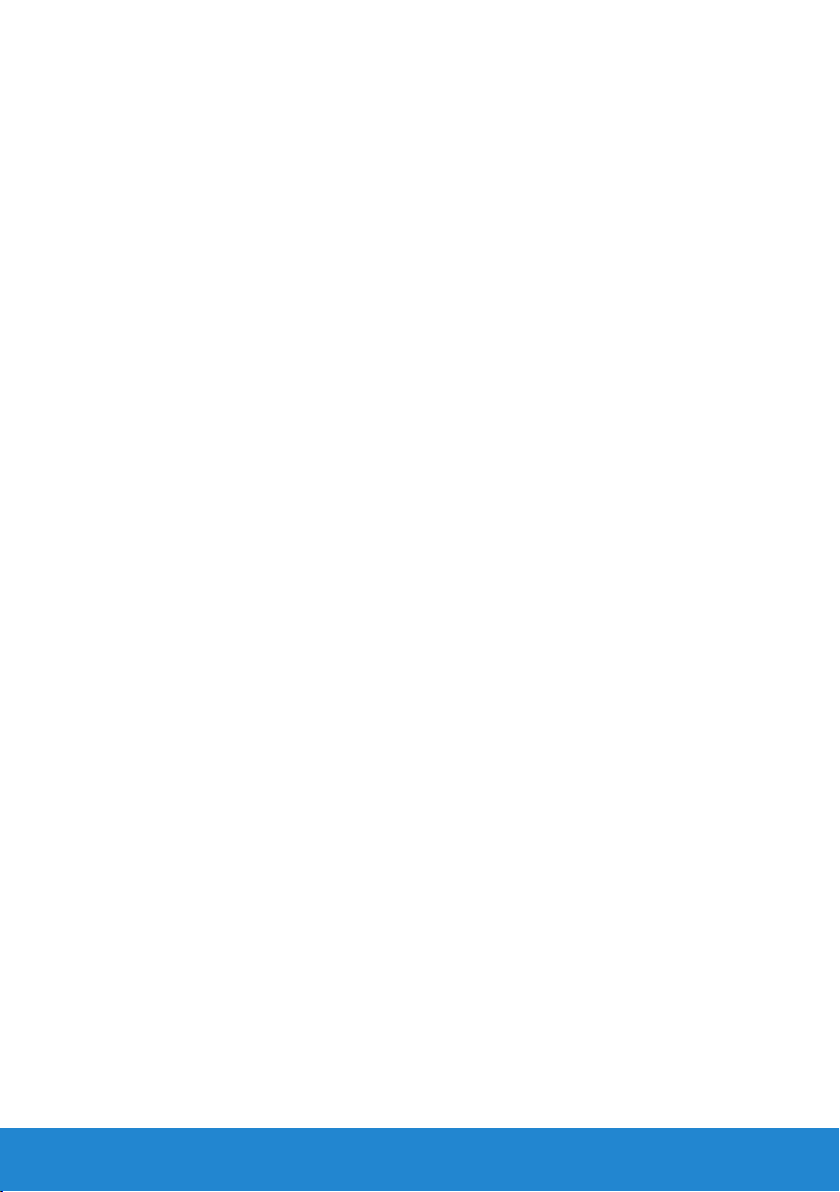
若您使用 Dell 桌上型電腦或 Dell 筆記型電腦,並具有網際網
路連線 . . . . . . . . . . . . . . . . . . . . . . . . . . . . . . . 58
若您並非使用 Dell 的桌上型、筆記型電腦或繪圖卡 . . . . . 58
在 Windows Vista®、Windows® 7、Windows® 8 /
Windows® 8.1 設定雙顯示器的程序: . . . . . . . . . . . . 59
使用 Windows Vista® 時 . . . . . . . . . . . . . . . . . . . . . . . . . 59
使用 Windows® 7 時. . . . . . . . . . . . . . . . . . . . . . . . . . . . 61
使用 Windows® 8 / Windows® 8.1 時 . . . . . . . . . . . . . . . . . 63
設定多部顯示器的顯示樣式 . . . . . . . . . . . . . . . . . . . . . . . . 65
5
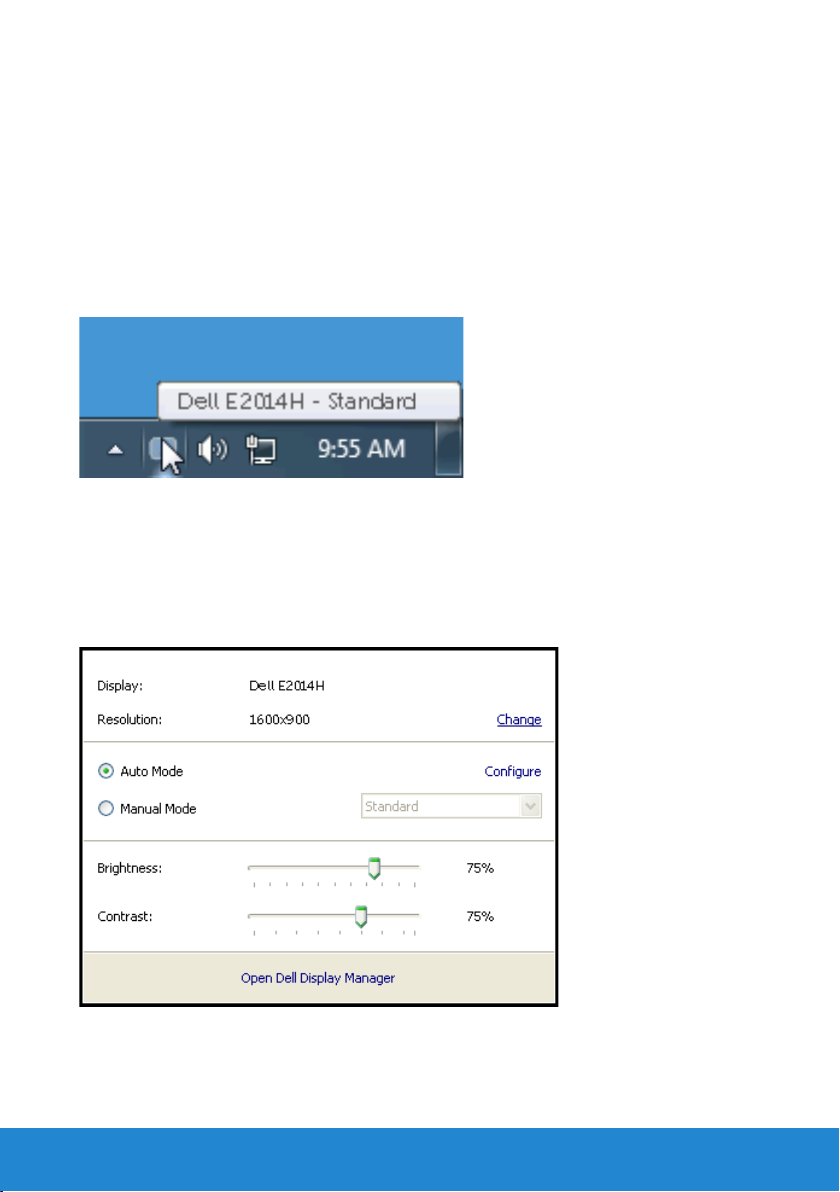
Dell 顯示管理程式使用指南
概覽
Dell 顯示管理程式係為 Windows 應用程式,可用來管理單一顯示器或一組
顯示器。程式可讓您在特定的 Dell 機型上手動調整顯示的影像、配置自動設
定、進行電力管理、翻轉影像或執行其他功能。安裝完成後,Dell 顯示管理
程式會在系統開機時啟動,並在通知列上出現圖示。滑鼠滑過通知列圖示時,
即會針對系統所連接的顯示器,顯示其相關資訊。
使用快速設定對話
點選 Dell 顯示管理程式的通知列圖示,即會開啟快速設定對話方塊。若系統
不止連接一個支援的 Dell 機型,則可透過功能表選擇指定的顯示器。快速設
定對話方塊可讓您方便調整顯示器的亮度、對比度,並可手動選擇預設模式
或設定為自動模式,亦可變更畫面解析度。
6 Dell 顯示管理程式使用指南
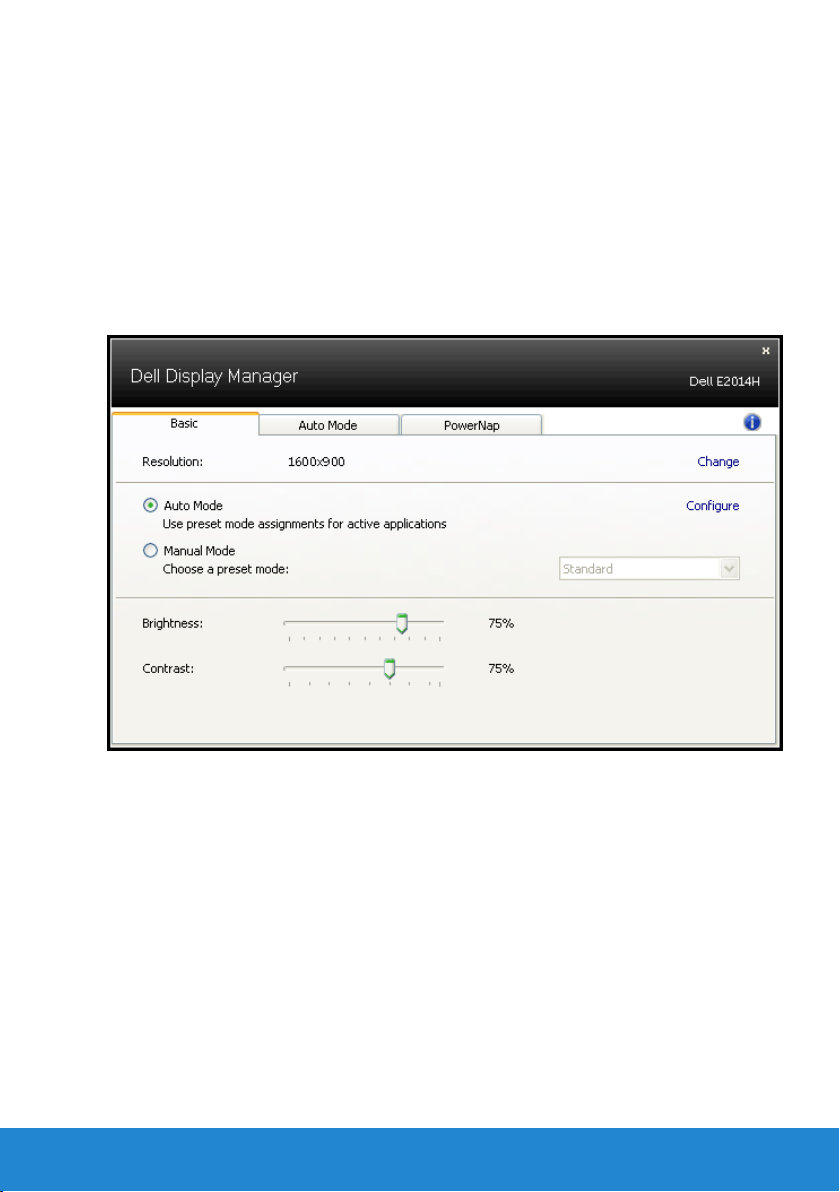
亦可透過快速設定對話方塊,進入 Dell 顯示管理程式的進階使用者介面,藉
此調整基本功能、配置自動模式並使用其他功能。
設定顯示器基本功能
您可透過基本標籤的功能表,針對所選顯示器手動套用預設模式, 或者啟用
自動模式。自動模式可在特定應用程式出現在顯示器上時,自動套用偏好的
預設模式。變更模式時,畫面訊息會暫時顯示目前的預設模式。
可透過基本標籤直接調整所選顯示器的亮度與對比度。
Dell 顯示管理程式使用指南 7
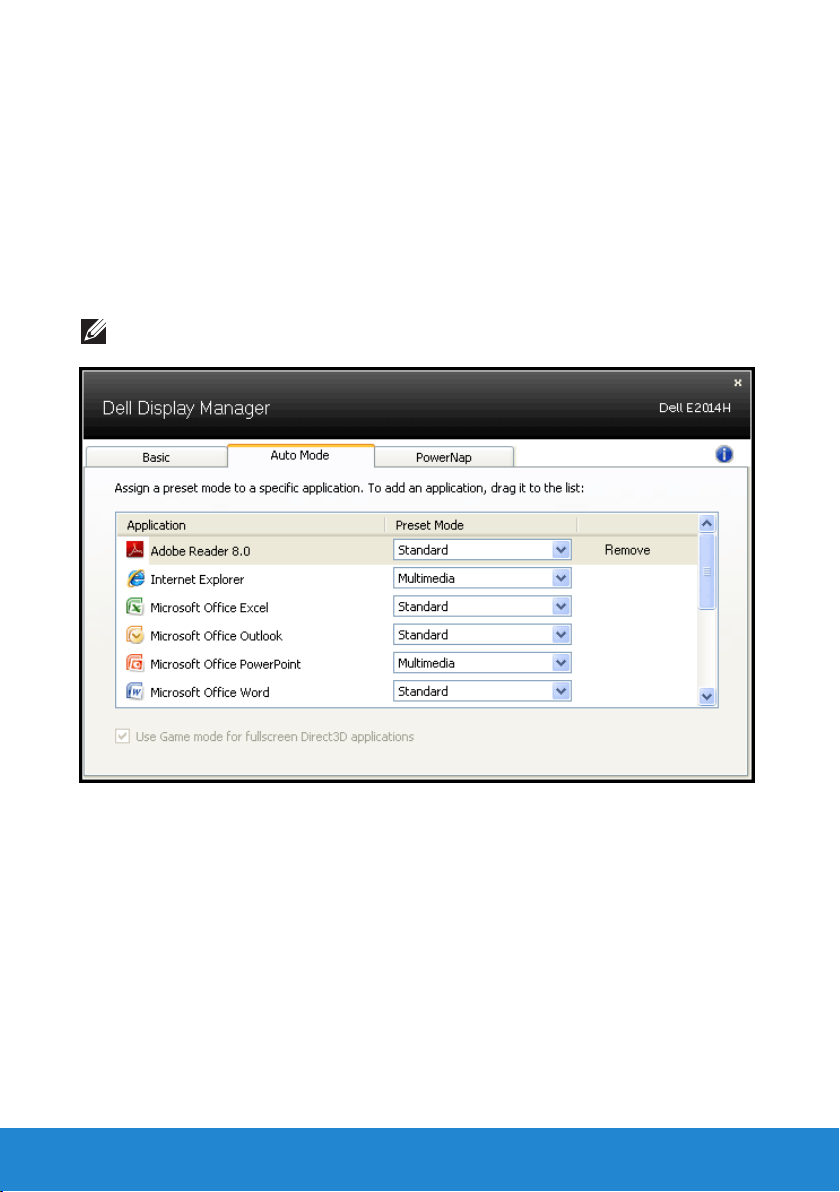
針對應用程式配置預設模式
自動模式標籤能讓你透過特定應用程式來連結特定預設模式,再自動套用。
啟用自動模式後,Dell 顯示管理程式會在系統啟動連結應用程式時,自動切
換至對應的預設模式。配置給應用程式的預設模式,可同樣套用至連接的其
他顯示器,或在不同的顯示器上使用個別的預設模式。
Dell 顯示管理程式已經針對許多熱門應用程式,事先配置其預設模式。若要
新增應用程式至配置清單,只要從桌面、Windows 開始功能表或其他地方拖
曳應用程式,再放置於現有清單中即可。
附註:預設模式配置是專為批次檔案所設計,並不支援也無法使用指令碼、
載入器,以及 zip 封存檔案或壓縮檔案等非執行檔。
8 Dell 顯示管理程式使用指南

套用節能功能
支援的 Dell 機型上附有 PowerNap 標籤,可使用節能功能。螢幕保護程式啟
動時,顯示器的亮度會自動降至最低程度,或者進入休眠以節省額外電力。
Dell 顯示管理程式使用指南 9
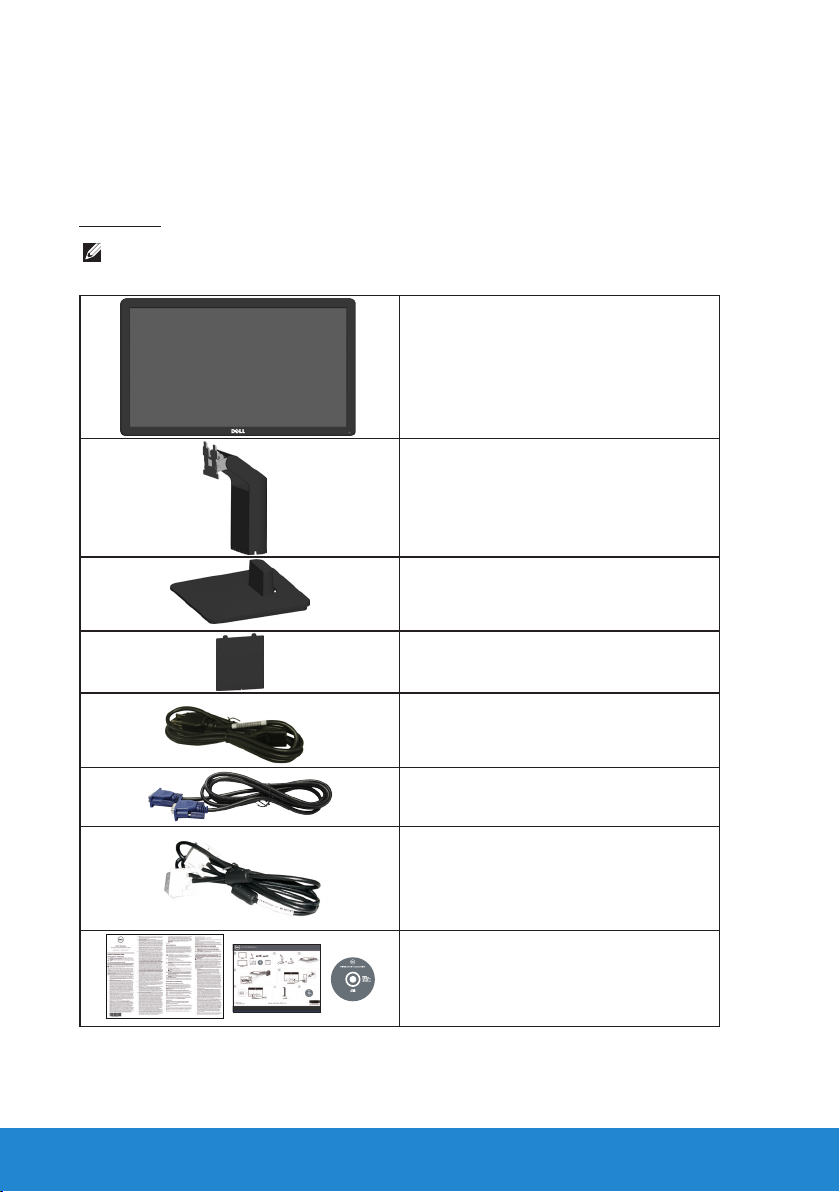
關於您的顯示器
包裝內容物
您的顯示器出貨時隨附下列元件。請確認您已收到所有元件,若有短缺,請
聯絡 Dell。
附註:部分項目可能屬於選購品,因此並未與顯示器一同出貨。有些功能
或媒體不適用於特定國家。
• 顯示器
• 立架
• 底座
• VESA ™ 螺絲蓋
10 關於您的顯示器
• 電源線 ( 視國家不同而改變 )
• VGA 連接線
• DVI 連接線(E2014H 適用)
• 驅動程式與說明文件媒體
Dell E1914H/E2014H Monitor
• 快速安裝指南
d
e
v
r
e
s
e
r
s
t
h
g
i
r
l
l
A
.
c
P/N 40CNW Rev. A00
n
I
l
l
e
P/N Q70G19C170010A
D
3
1
0
March 2013
2
©
Made in China
• 產品資訊指南
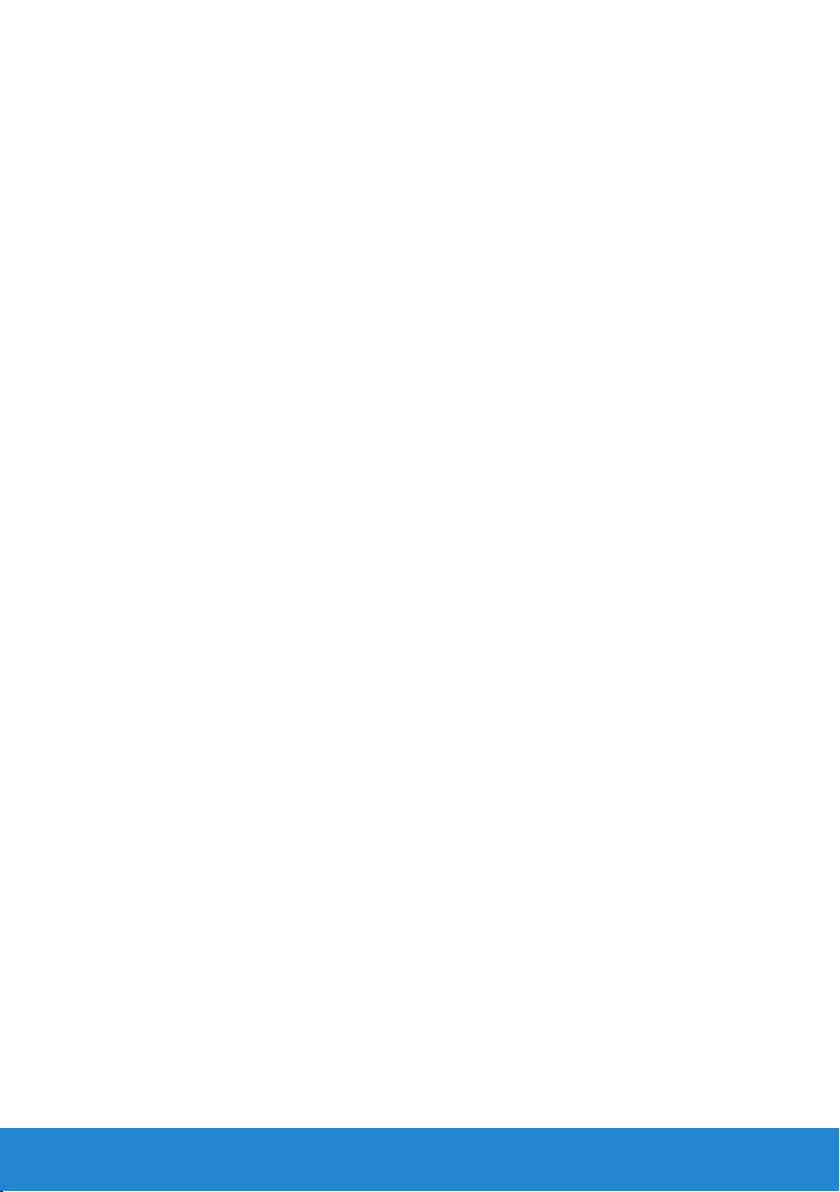
產品特色
Dell E1914H/E2014H 平面顯示器採用主動式距陣、薄膜式電晶體以及液晶顯
示技術。顯示器特色包括:
• E1914H:47.01 公 分( 18.51 英寸)對角可視影像大小,1366 x 768 解析度,
並支援低解析度的全螢幕顯示。
• E2014H:49.40 公 分( 19.45 英寸)對角可視影像大小,1600 x 900 解析度,
並支援低解析度的全螢幕顯示。
• LED 背光
• 傾斜調整功能。
• 可拆式底座以及符合影像電子標準協會 (VESA) 的 100 公釐載掛孔,提供
彈性的載掛方案。
• 隨插即用功能(若系統支援)。
• 螢幕顯示 (OSD) 調整功能,可輕鬆設定並最佳化螢幕表現。
• 軟體與說明文件媒體內含資訊檔 (INF)、影像色彩校正檔 (ICM) 以及產品說
明文件。
• Dell 顯示管理程式軟體
• 符合能源之星 (ENERGY STAR) 標準。
• 安全鎖插孔。
• 資產管理功能。
• 符合 EPEAT 標準。E2014H 為黃金級。
• CECP
• 符合 RoHS 規範。
• E2014H 符合 TCO 規範
關於您的顯示器 11
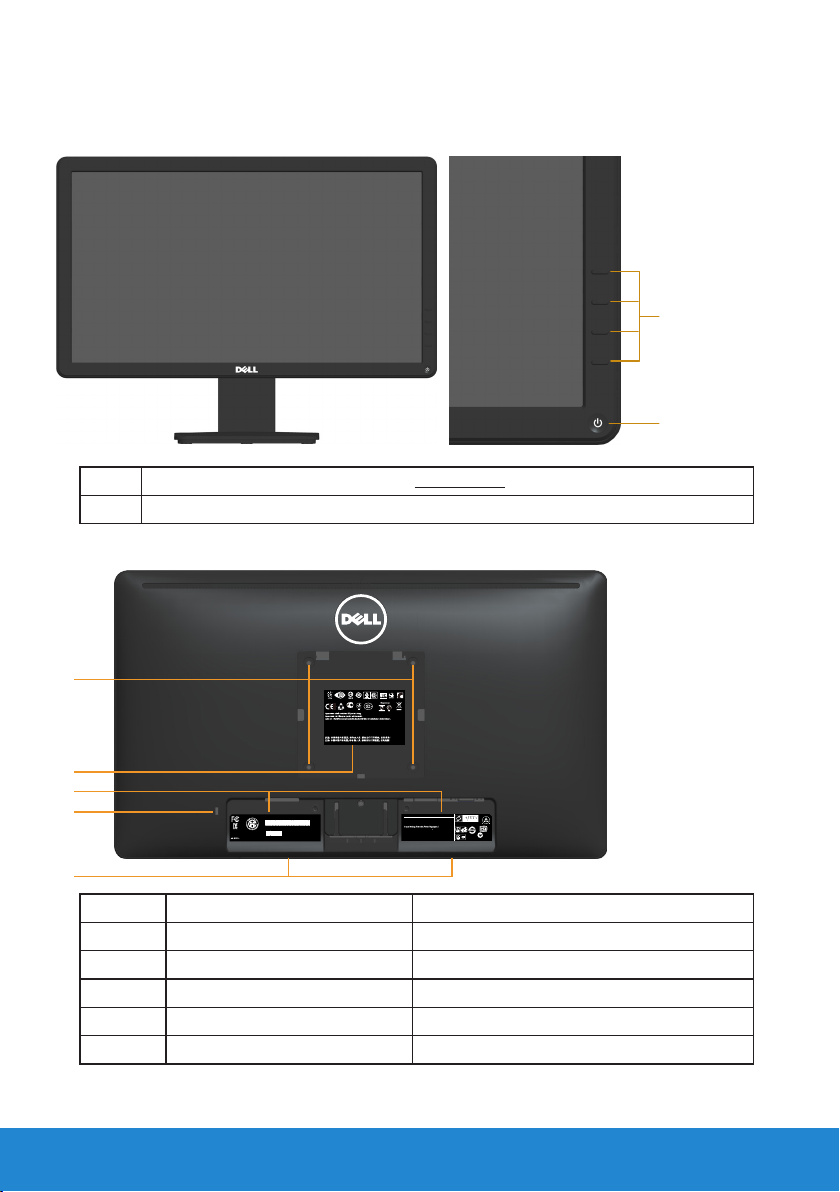
識別零件與控制項目
正面視圖
1. 功能按鈕(如需更多資訊,請參閱顯示器操作)
2 電源開啟關閉按鈕(附 LED 指示燈)
背面視圖
1
2
1
3
Canada Class B ICES-003/NMB-003.
Consumo de energía: XX.X Wh
Consumo de energía en modo de espera: X.XX Wh
Удельная мощность рабочего режима - X.XXX Вт/см²
Потребляемая мощность изделием в режиме ожидания - X.XX Вт
Потребляемая мощность изделием в выключенном режиме - X.XX Вт
2
3
4
XXXXXXX-XXXXX
KCC-REM-TPV-E2014Hc
신청인/제조자:
TPV Electronics(Fujian) Co., Ltd.
S/N: CN-12MWY-64180-341-001L
Made in China
Manufactured Date: Apr. 2013
REV A00
080-854-0066
Q40G019N-700-43A
5
標籤 說明 用途
1 VESA 載掛孔(100 公釐) 載掛顯示器。
2 管理等級標籤 列出法規許可。
3 管理等級標籤 列出法規許可。
4 安全鎖插孔 在此插孔上使用安全鎖可協助保全顯示器。
5 Dell 喇叭組安裝架 安裝選購的 Dell 喇叭組。
12 關於您的顯示器
BZ02
Q40G019N-700-42A
DELL
Flat Panel Monitor /Monitor Plano Panel /
液晶顯示器/液晶显示器/모니터
X XXXXX-XX
Model No. /Modelo /型號/型号/모델명: E2014Hc
输入电源/정격입력: 100-240V 50/60Hz 1.5A
輸入電源: 交流電壓100-240伏特, 1.5安培, 50/60赫茲
Raheen Business Park Limerick Ireland www.dell.com
Made in China /Fabricado en China /
中國製造/中国制造/중국에서 만든
XXXXX
N889
Q40G019N-700-44A
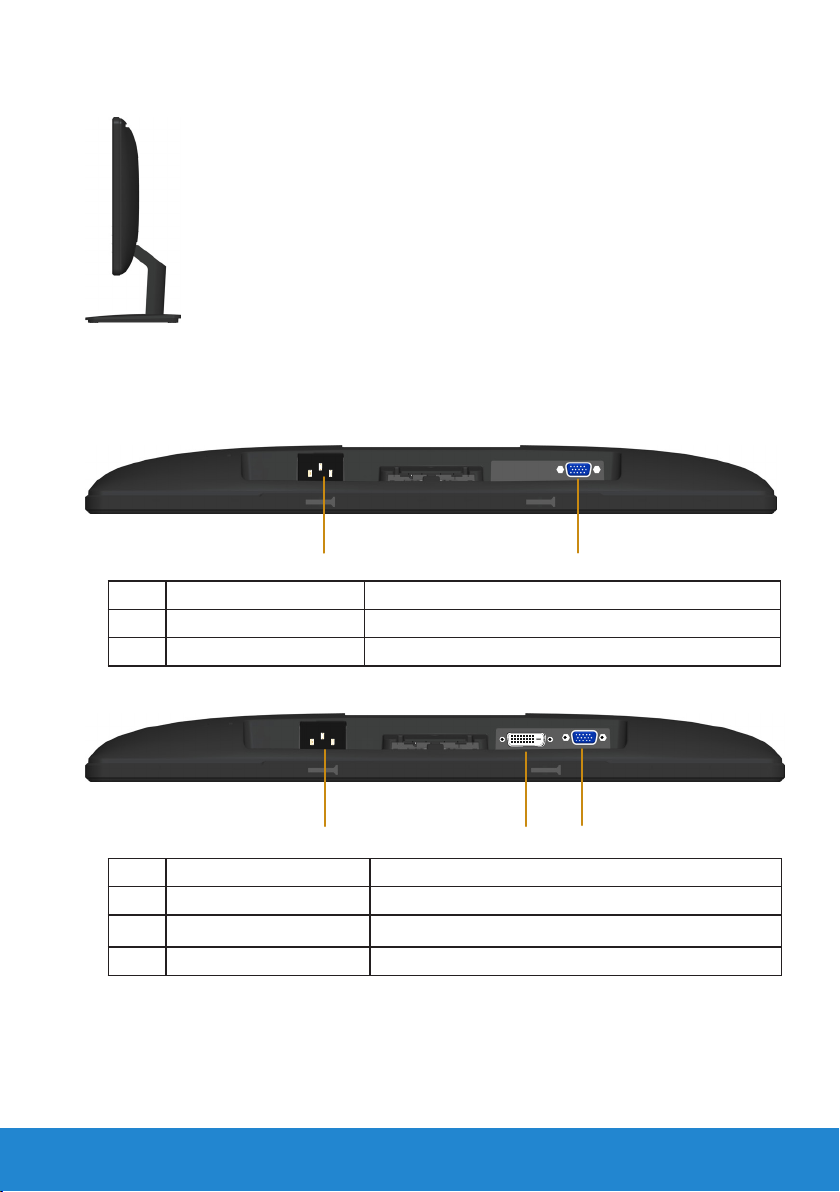
側面視圖
1 2
1 2
3
右側
底部視圖
E1914H:
標籤 說明 用途
1 AC 電源插孔 連接顯示器的電源線。
2 VGA 插孔 透過 VGA 訊號線連接電腦與顯示器。
E2014H:
標籤 說明 用途
1 AC 電源插孔 連接顯示器的電源線。
2 DVI 插孔 透過 DVI 訊號線連接電腦與顯示器。
3 VGA 插孔 透過 VGA 訊號線連接電腦與顯示器。
關於您的顯示器 13
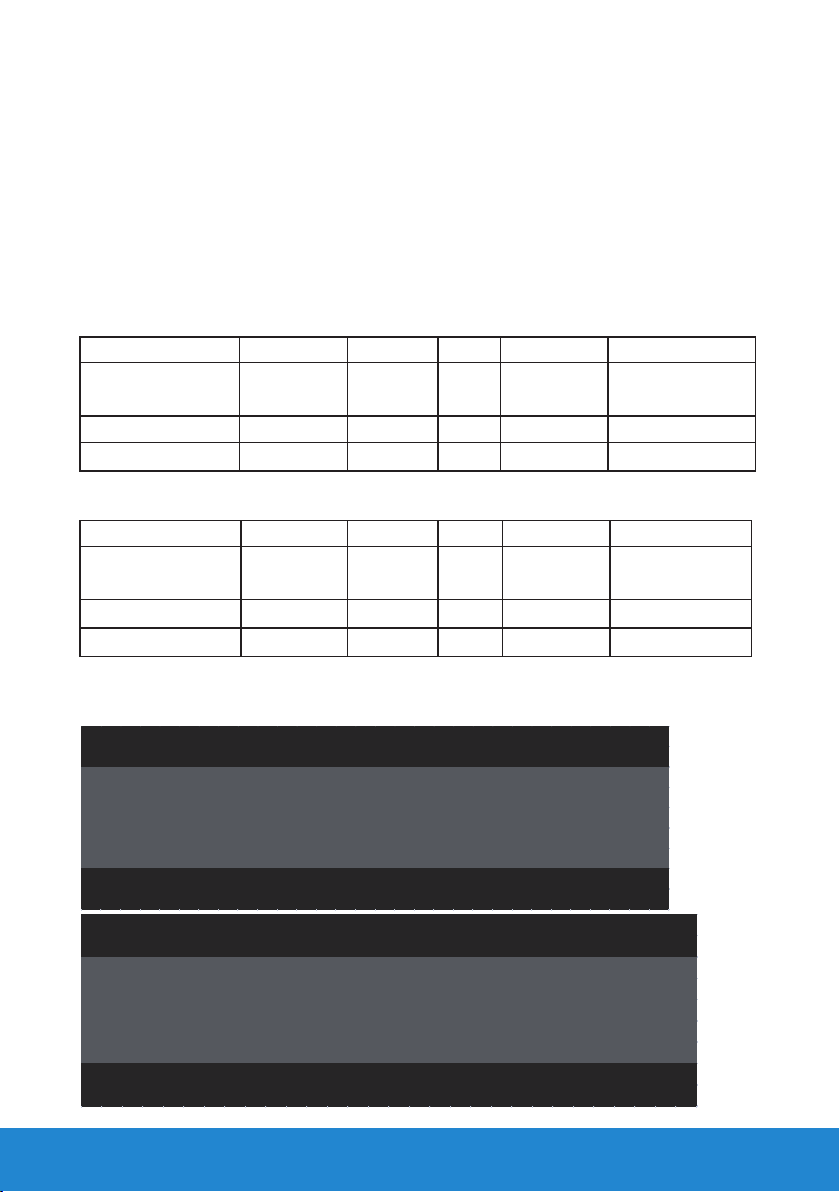
顯示器規格
以下章節說明不同的電源管理模式以及顯示器各種連接器的針腳配置。
電源管理模式
若您的電腦有安裝 VESA DPM 相容繪圖卡或軟體,則顯示器未使用時會自動
減少耗電量。這稱為省電模式。若電腦偵測到鍵盤、滑鼠或其他輸入裝置發
出輸入訊號,則顯示器會自動恢復運作。以下表格列出耗電量以及自動省電
功能的燈號:
E1914H:
VESA 模式 水平同步 垂直同步 影像 電源指示燈 耗電量
一般操作 作用 作用 作用 白色 18 W(最大)**
12 W(一般)**
關閉啟動模式 無作用 無作用 空白 亮白 低於 0.5 W
關閉 - - 關閉 低於 0.5 W*
E2014H:
VESA 模式 水平同步 垂直同步 影像 電源指示燈 耗電量
一般操作 作用 作用 作用 白色 22 W(最大)**
14 W(一般)**
關閉啟動模式 無作用 無作用 空白 亮白 低於 0.5 W
關閉 - - 關閉 低於 0.5 W*
OSD 僅會在
一般操作
模式下運作。若在關閉啟動模式中按下電源按鈕以外的
任何按鈕,即會顯示下列訊息:
Dell E1914H
There is no signal coming from your computer. Press any key on the
keyboard or move the mouse to wake it up.
Dell E2014H
There is no signal coming from your computer.
Press any key on the keyboard or mouse to wake it up or press the
Input button on your display to switch to another source.
14 關於您的顯示器
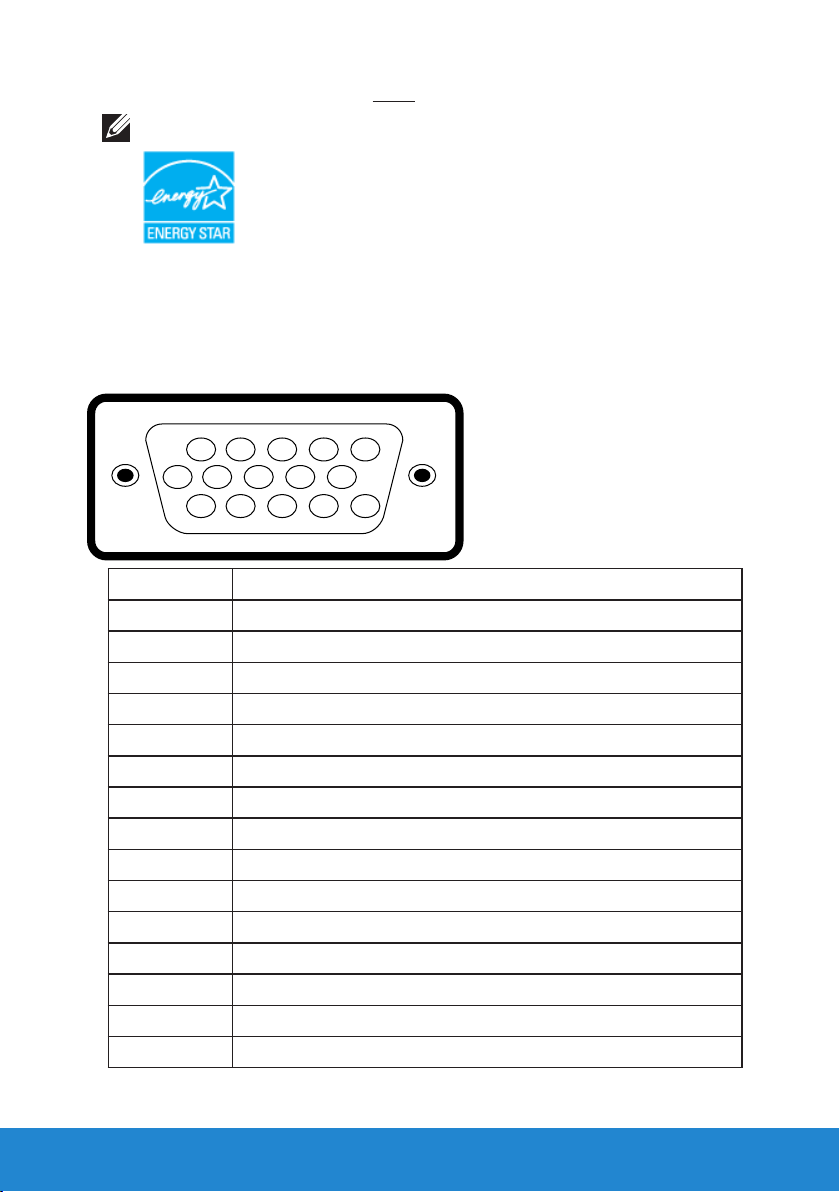
啟動電腦與顯示器,即可進入 OSD。
附 註:Dell E1914H/E2014H 顯示器符合能源之星 (ENERGY STAR®) 標準。
* 若要在「關閉」模式下達到零耗電量,則需將電源線從顯示器上拔除。
** 最大亮度與對比度時,耗電量最大。
針腳配置
15 針 D-Sub 接頭
1 2 3 4 5
6 7 8 9 10
11 12 13 14 15
針腳編號 15 針訊號線的顯示器端
1 影像 - 紅色
2 影像 - 綠色
3 影像 - 藍色
4 GND
5 自我測試
6 GND-R
7 GND-G
8 GND-B
9 DDC +5 V
10 GND- 同步
11 GND
12 DDC 資料
13 水平同步
14 垂直同步
15 DDC 時脈
關於您的顯示器 15
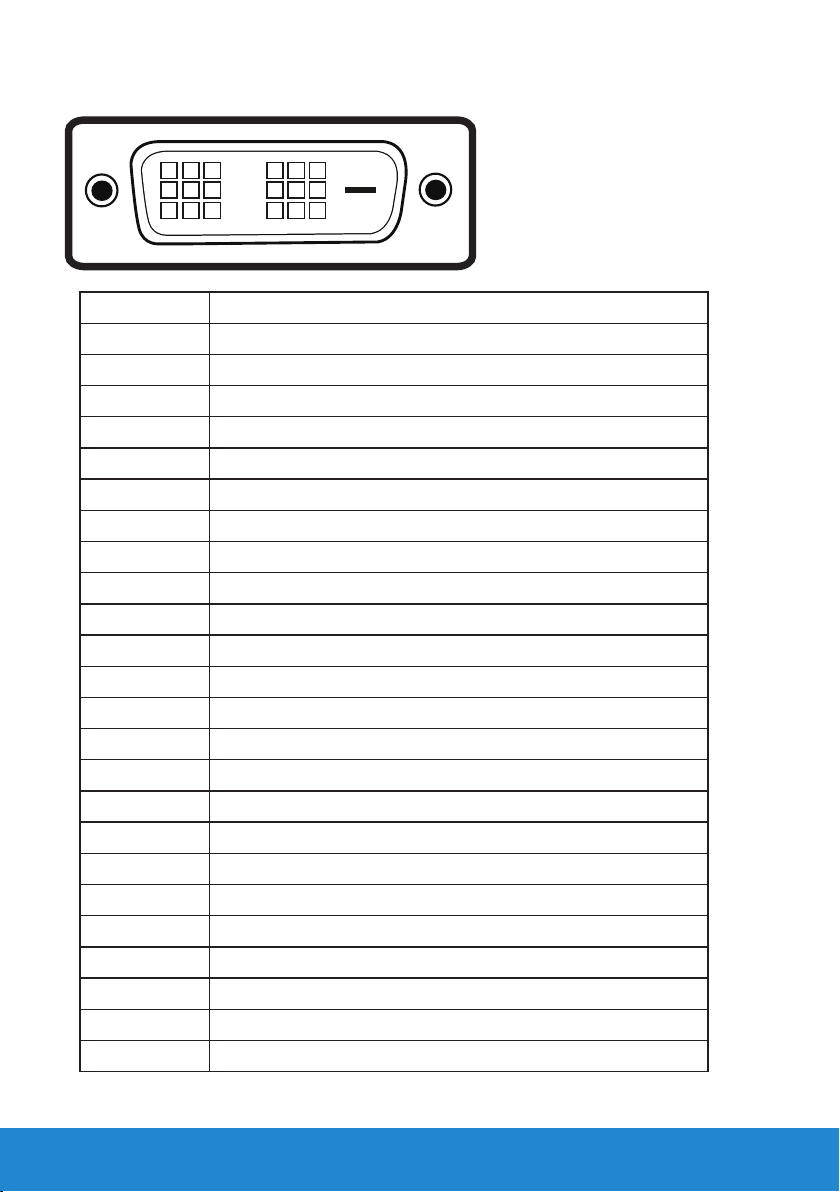
DVI 插孔
1 2 3 6 7
9
17 18 19 22 23 24
x x
10 11 14 15 16
x x
x x
8
針腳編號 連接訊號線的 24 針端
1 TMDS RX22 TMDS RX2+
3 TMDS 接地
4 浮動
5 浮動
6 DDC 時脈
7 DDC 資料
8 浮動
9 TMDS RX1-
10 TMDS RX1+
11 TMDS 接地
12 浮動
13 浮動
14 +5 V 電力
15 自我測試
16 熱插拔偵測
17 TMDS RX018 TMDS RX0+
19 TMDS 接地
20 浮動
21 浮動
22 TMDS 接地
23 TMDS 時脈 +
24 TMDS 時脈 -
16 關於您的顯示器
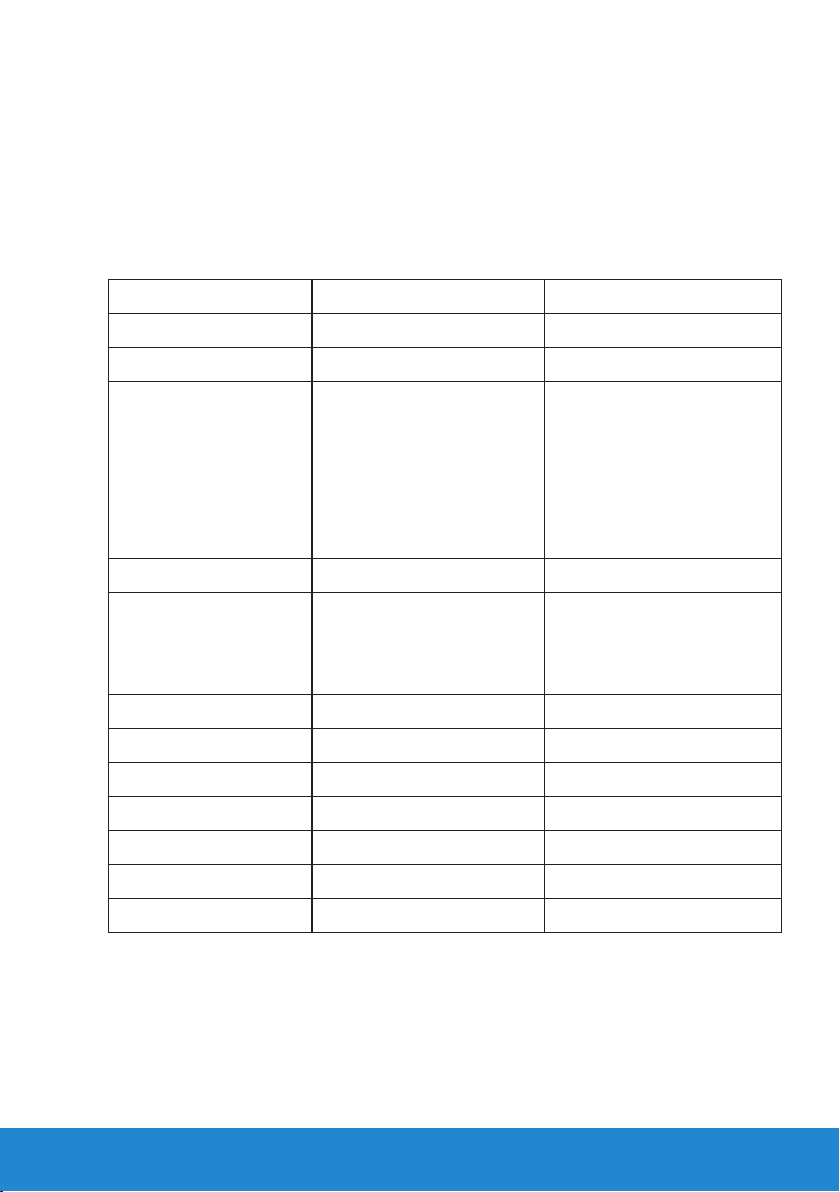
隨插即用功能
您可將顯示器安裝在任何支援隨插即用功能的系統。顯示器會自動透過顯示
資料頻道 (DDC) 協定,將延伸顯示識別資料 (EDID) 提供給電腦,因此系統
可自行配置並將顯示器設定最佳化。大多數的顯示器安裝步驟皆會自動進行,
若有需要,則可自行選擇其他設定。
平面螢幕規格
機型編號 Dell E1914H 顯示器 Dell E2014H 顯示器
螢幕類型 主動式矩陣 - TFT LCD 主動式矩陣 - TFT LCD
背板類型 TN TN
可視影像尺寸 :
對角 47.01 公分(18.51 英寸) 49.40 公分(19.45 英寸)
水平 409.8 公釐(16.13 英寸) 432.0 +/- 1.92 公釐
(17.00 +/- 0.08 英寸)
垂直 230.4 公釐(9.07 英寸) 239.76 +/- 3.42 公釐
(9.44 +/- 0.13 英寸)
像素點距 0.30 公釐 0.27 公釐
觀賞角度 :
水平 90°(一般) 170°(一般)
垂直 65°(一般) 160°(一般)
亮度輸出 200 cd/m²(一般) 250 cd/m²(一般)
對比度 600 比 1(一般) 1000 比 1(一般)
面板塗層 防炫光及硬化塗層 3H 防炫光及硬化塗層 3H
背光 LED 光柵系統 LED 光柵系統
反應時間 5 毫秒(一般)(黑至白) 5 毫秒(一般)(黑至白)
色深 1670 萬色 1670 萬色
色階 83 %(一般)** 83 %(一般)**
** [E1914H/E2014H] 色階(一般)係依據 CIE1976 (83 %) 與 CIE1931 (72%)
測試標準計算。
關於您的顯示器 17
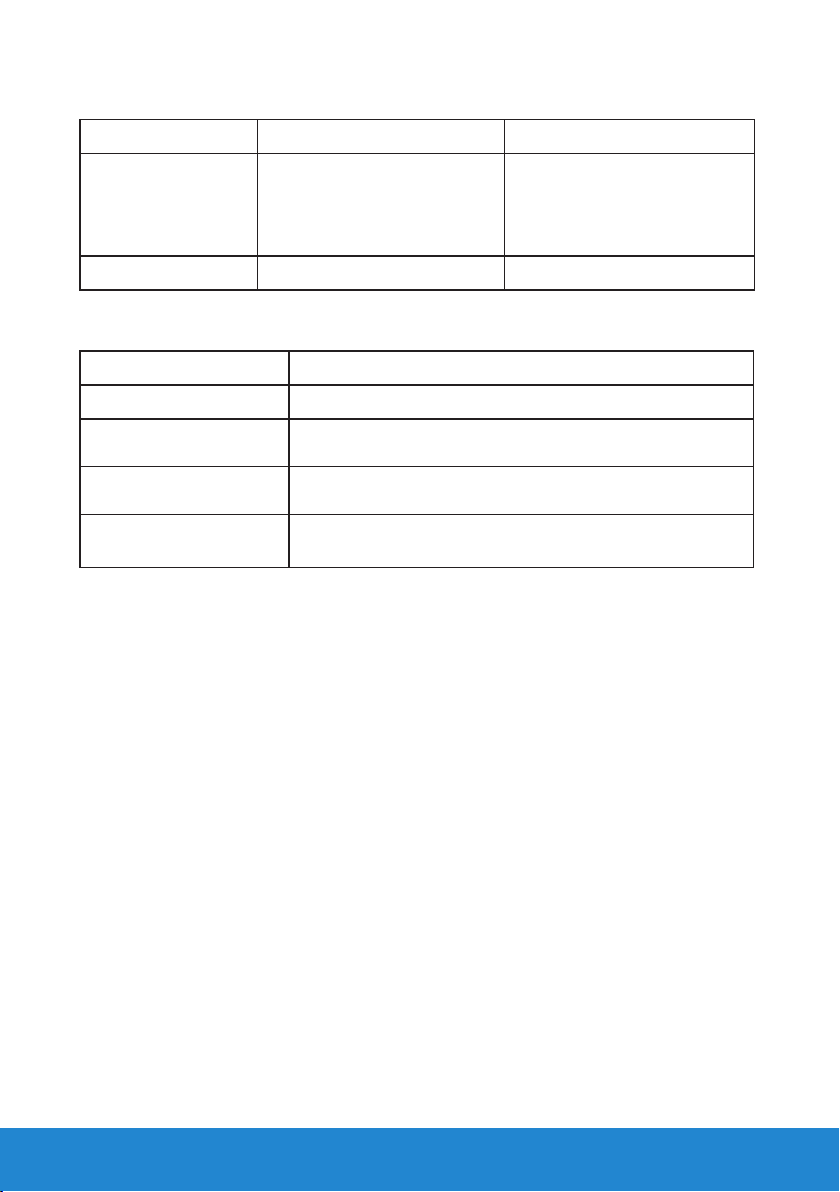
解析度規格
機型編號 Dell E1914H 顯示器 Dell E2014H 顯示器
掃瞄範圍
• 水平 30 kHz 至 83 kHz(自動) 30 kHz 至 83 kHz(自動)
• 垂直 56 Hz 至 75 Hz(自動) 56 Hz 至 76 Hz(自動)
預設最大解析度 1366 x 768 @ 60 Hz 1600 x 900 @ 60 Hz
電氣規格
機型編號 Dell E1914H/E2014H 顯示器
影像輸入訊號 類比 RGB:0.7 伏特 +/- 5 %,75 歐姆輸入阻抗
同步輸入訊號 區隔水平與垂直同步,無極性 TTL 層級,SOG(複合同步
於綠色)
AC 輸入電壓頻率 電流100 VAC 至 240 VAC/50 Hz 或 60 Hz + 3 Hz/1.5 A(最大)
湧浪電流 120 V:30 A(最大)
240 V:60 A(最大)
18 關於您的顯示器
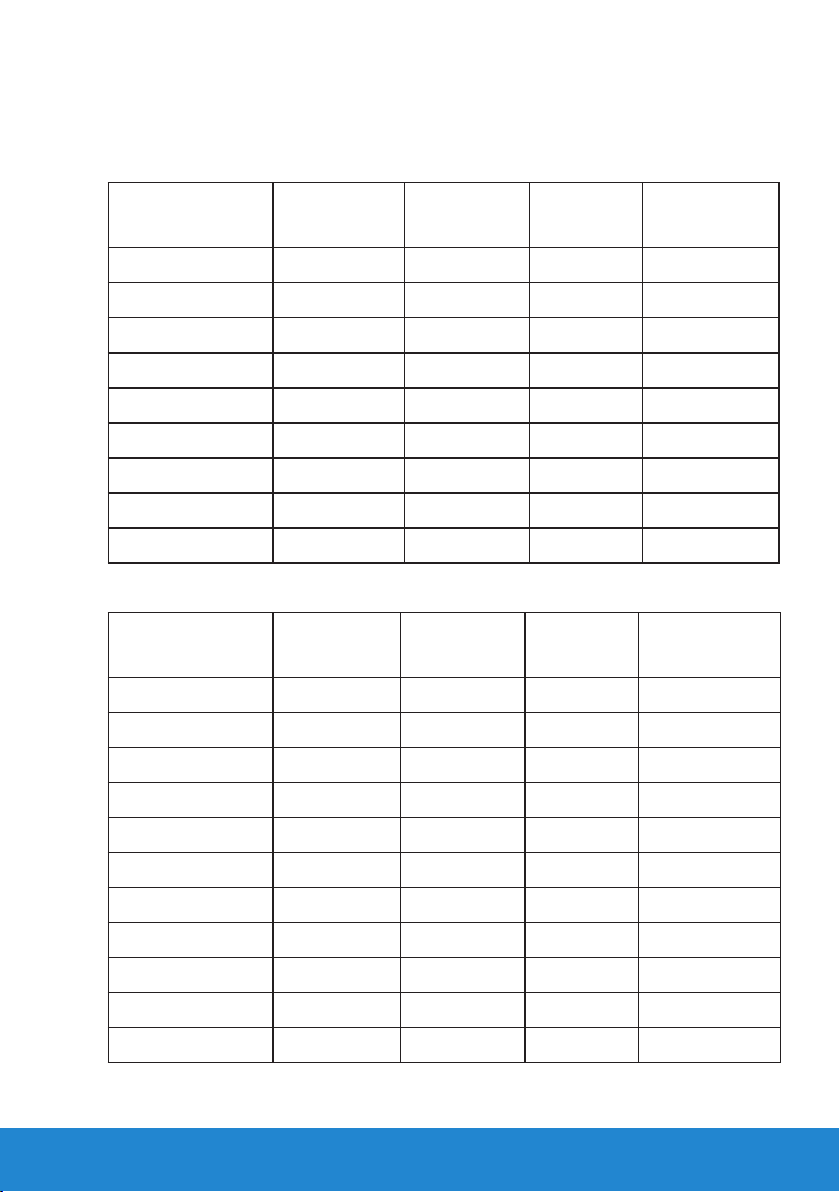
預設顯示模式
下表列出 Dell 可保證影像尺寸與置中的預設模式:
E1914H:
顯示模式
VESA,720 x 400 31.5 70.0 28.3 -/+
VESA,640 x 480 31.5 59.9 25.2 -/-
VESA,640 x 480 37.5 75.0 31.5 -/-
VESA,800 x 600 37.9 60.3 40.0 +/+
VESA,800 x 600 46.9 75.0 49.5 +/+
VESA,1024 x 768 48.4 60.0 65.0 -/-
VESA,1024 x 768 60.0 75.0 78.8 +/+
VESA,1280 x 1024 80.0 75.0 135.0 +/+
VESA,1366 x 768 47.7 59.8 85.5 +/+
水平
頻率 (KHz)
垂直
頻率 (Hz)
像素時脈
(MHz)
(水平垂直)
E2014H:
顯示模式
VESA,720 x 400 31.5 70.1 28.3 -/+
VESA,640 x 480 31.5 59.9 25.2 -/-
VESA,640 x 480 37.5 75.0 31.5 -/-
水平
頻率 (KHz)
垂直
頻率 (Hz)
像素時脈
(MHz)
(水平垂直)
同步極性
同步極性
VESA,800 x 600 37.9 60.3 40.0 +/+
VESA,800 x 600 46.9 75.0 49.5 +/+
VESA,1024 x 768 48.4 60.0 65.0 -/-
VESA,1024 x 768 60.0 75.0 78.8 +/+
VESA,1152 x 864 67.5 75.0 108.0 +/+
VESA,1280 x 1024 64.0 60.0 108.0 +/+
VESA,1280 x 1024 80.0 75.0 135.0 +/+
VESA,1600 x 900 60.0 60.0 108.0 +/+
關於您的顯示器 19

物理特性
下表列出顯示器的物理特性:
機型編號 Dell E1914H 顯示器 Dell E2014H 顯示器
接頭類型 D-Sub,藍色接頭 D-Sub,藍色接頭;
DVI-D:白色接頭
訊號線類型
尺寸:
(附立座)
高度 354.1 mm(13.94 英寸) 358.8 mm(14.13 英寸)
寬度 446.4 mm(17.57 英寸) 473.9 mm (一般)
深度 165.5 mm(6.52 英寸) 165.5 mm(6.52 英寸)
尺寸:
(無立座)
高度 267.0 mm(10.51 英寸) 276.3 mm(10.88 英寸)
寬度 446.4 mm(17.57 英寸) 473.9 mm (一般)
深度 46.5 mm(1.83 英寸) 46.5 mm(1.83 英寸)
類比:可拆式,D-Sub,15 針,
隨顯示器出貨
D-sub:可拆式,類比,15 針。
DVI-D:可拆式,DVI-D,固
定針腳
468.6 mm (最小值)
(18.66 英寸(一般),
18.45 英寸(最小值))
468.6 mm (最小值)
(18.66 英寸(一般),
18.45 英寸(最小值))
立座尺寸:
• 高度 149.0 mm(5.87 英寸) 149.0 mm(5.87 英寸)
• 寬度 180.6 mm(7.11 英寸) 180.6 mm(7.11 英寸)
• 深度 165.5 mm(6.52 英寸) 165.5 mm(6.52 英寸)
重量:
含包裝箱的重量 3.60 公斤(7.92 磅) 4.25 公斤(9.35 磅)
含立座組立與線材的重量2.99 公斤(6.58 磅) 3.14 公斤(6.91 磅)
20 關於您的顯示器
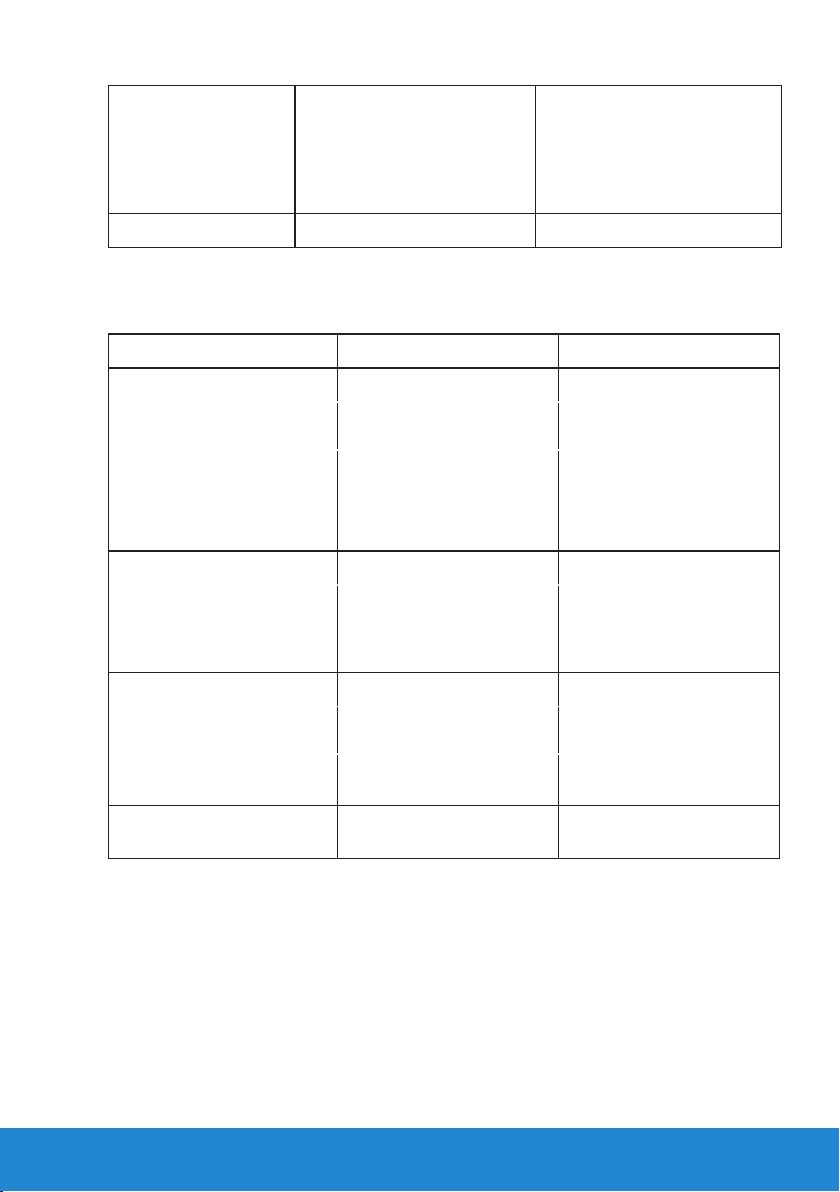
不含立座組立的重量
(適用於壁掛或 VESA
載掛安裝方式 - 不含
線材)
2.39 公斤(5.26 磅) 2.41 公斤(5.30 磅)
立座組立的重量
0.33 公斤(0.73 磅) 0.33 公斤(0.73 磅)
環境特色
下表列出顯示器的環境特色:
機型編號 Dell E1914H 顯示器 Dell E2014H 顯示器
溫度
• 操作 0°C 至 40°C
(32°F 至 104°F)
• 無操作 存放:-20°C 至 60°C
(-4°F 至 140°F)
搬運:-20°C 至 60°C
(-4°F 至 140°F)
濕度
• 操作 10 % 至 80 %(非冷凝) 10 % 至 80 %(非冷凝)
• 無操作 存 放:5 % 至 90 %(非冷凝)
搬 運:5 % 至 90 %(非冷凝)
海拔高度
• 操作 5,000 公尺(16,387 英尺)最大5,000 公 尺( 16,387 英尺)
• 無操作 12,191 公 尺( 40,000 英尺)最大12,191 公 尺( 40,000 英尺)
排熱量 75.09 BTU/ 時(最大)
61.43 BTU/ 時(一般)
0°C 至 40°C
(32°F 至 104°F)
存放:-20°C 至 60°C
(-4°F 至 140°F)
搬運:-20°C 至 60°C
(-4°F 至 140°F)
存 放:5 % 至 90 %(非冷凝)
搬 運:5 % 至 90 %(非冷凝)
最大
最大
85.33 BTU/ 時(最大)
68.26 BTU/ 時(一般)
關於您的顯示器 21
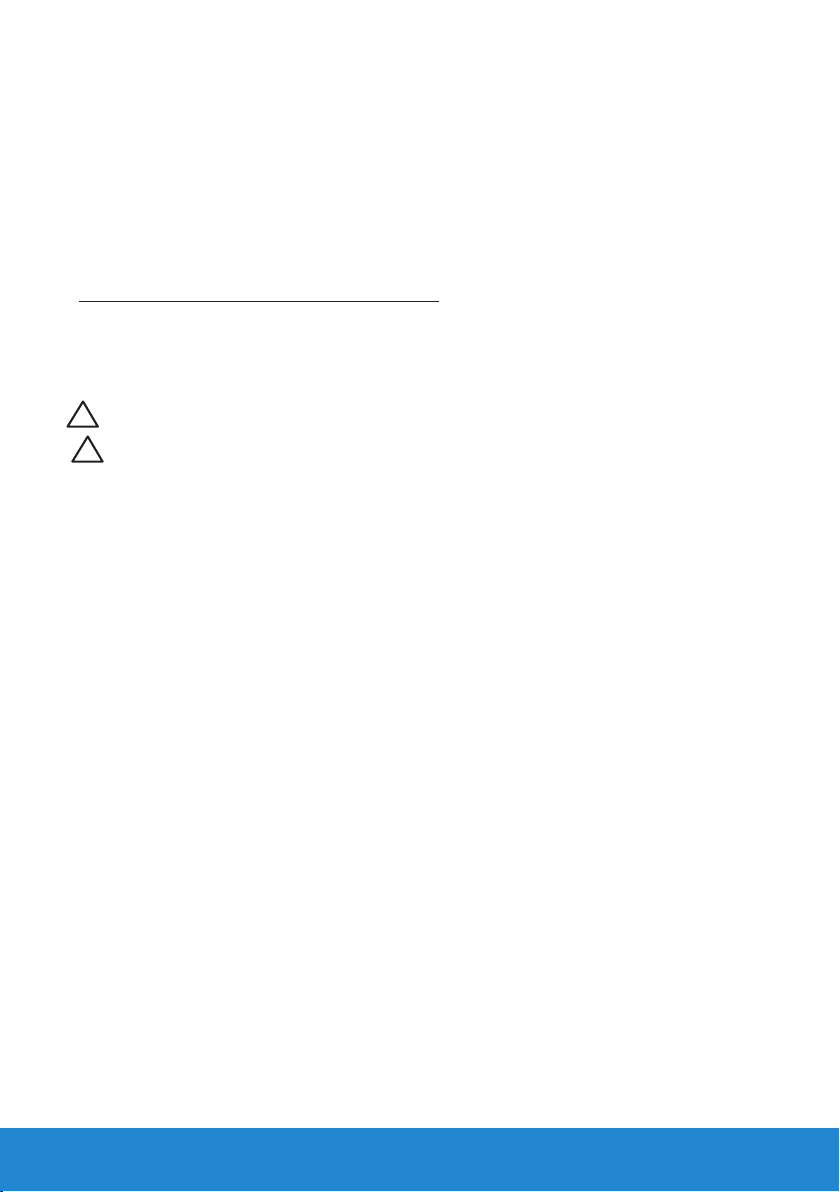
LCD 顯示器品質與像素原則
在 LCD 顯示器的製造過程中,有一或多個像素保持不變狀態並非異常情況。
在此情況下,您會看見極小的黑點或發亮無色的點,那就是固定像素。像素
維持恆亮,即稱為「亮點」。像素維持恆暗,即稱為「暗點」。
一般情況下,肉眼並不容易發現這些固定像素,且不會影響顯示品質或使用性。
顯示器若有 1 至 5 個固定像素屬於正常現象並符合業界標準。如需更多資訊,
請瀏覽 Dell 支援網站:
http://www.dell.com/support/monitors。
維護準則
維護顯示器
注意:清潔顯示器前,請先閱讀並遵守安全說明事項。
注意:清潔顯示器前,請將顯示器的電源線從插座上拔除。
拆開包裝、清潔或搬動顯示器時,最好依照以下清單所列的指示操作:
• 若要清潔防靜電螢幕,請用乾淨的軟布沾水後,稍微沾濕。可行時,使用
適合防靜電塗層的特製螢幕清潔紙或溶液。請勿使用含苯、稀釋劑、氨、
研磨劑的清潔劑或壓縮空氣。
• 使用稍微沾溫水的軟布清潔塑膠部位。請勿使用任何去污劑,以免去污劑
在塑膠部位上留下霧狀痕跡。
• 若您拆開顯示器包裝箱時發現白色粉末,請用清潔布清除。此白色粉末係
因為運送顯示器所產生。
• 請小心搬動顯示器,因為深色系列顯示器比淺色系列顯示器較容易在刮傷
後留下白色刮痕。
• 為了維持顯示器的最佳影像品質,請使用動態變換的螢幕保護程式,並在
不使用關閉顯示器電源。
22 關於您的顯示器

設定顯示器
安裝立座
附註:立架底座於顯示器出廠出貨時已經拆下。
1. 將立架裝入底座。
a. 將顯示器底座放在平穩的桌面上。
b. 將顯示器立座主體以正確方向向下裝入底座,直到發出定位聲。
2. 將立座組立裝入顯示器:
a. 將顯示器放在軟布或桌面邊緣的軟墊上。
b. 將立座組立支架對齊顯示器插槽。
c. 將支架插入顯示器中,直到發出定位聲。
設定顯示器 23

連接顯示器
警告:開始進行此章節的任何程序前,請遵循安全說明的指示。
將顯示器接至電腦:
1. 將電腦關機,然後拔除電源線。
2. 將白色(數位 DVI-D)或藍色(類比 VGA)的顯示接頭線接至電腦背後
對應的影像連接埠。請勿在同一部電腦上同時使用兩種訊號線。只有在連
接兩台具備適當影像系統的不同電腦時,才可使用兩種訊號線。
連接藍色 VGA 訊號線
連接白色 DVI 訊號線(僅限 E2014H)
附註:圖片僅限用於說明用途。電腦的外觀可能有所不同。
24 設定顯示器

拆下顯示器立座
將監視器面板放在軟布或軟墊上後,請完成下列步驟以取下支架:
1. 使用長螺絲起子壓住支架上方孔內的釋放閂。
2. 壓住釋放閂的同時,從監視器慢慢取下支架。
設定顯示器 25

壁掛裝置(選購)
1
2
圖 1
3
BZ02
Canada Class B ICES-003/NMB-003.
Consumo de energía: XX.X Wh
Consumo de energía en modo de espera: X.XX Wh
Удельная мощность рабочего режима - X.XXX Вт/см²
Потребляемая мощность изделием в режиме ожидания - X.XX Вт
Потребляемая мощность изделием в выключенном режиме - X.XX Вт
Q40G019N-700-42A
DELL
Flat Panel Monitor /Monitor Plano Panel /
液晶顯示器/液晶显示器/모니터
XX XXXX-XX
S/N: CN-12MWY-64180-341-001L
XXXXXXX-XXXXX
KCC-REM-TPV-E2014Hc
Made in China
신청인/제조자:
Manufactured Date: Apr. 2013
TPV Electronics(Fujian) Co., Ltd.
REV A00
080-854-0066
Q40G019N-700-43A
Model No. /Modelo /型號/型号/모델명: E2014Hc
输入电源/정격입력: 100-240V 50/60Hz 1.5A
輸入電源: 交流電壓100-240伏特, 1.5安培, 50/60赫茲
Raheen Business Park Limerick Ireland www.dell.com
Made in China /Fabricado en China /
中國製造/中国制造/중국에서 만든
XXXXX
N889
Q40G019N-700-44A
圖 2
(螺絲尺寸:M4 x 10 公釐)。
請參閱符合 VESA 標準的底座組件隨附說明。
1. 將顯示器放在平穩桌面的軟布或軟墊上。
2. 拆下立座。
3. 移除 VESA ™ 螺絲蓋 ( 圖 1)。
4. 使用螺絲起子拆下固定塑膠護蓋的四顆螺絲。(圖 2)
5. 將壁掛裝置中的固定架安裝至 LCD 上。
6. 依照底座固定組件隨附的說明,將 LCD 安裝在牆上。
附註:僅能用於符合 UL 標準,且最小重量負載量為 9.00 公斤 (E1914H)/
9.12 公斤 (E2014H) 的壁掛架
26 設定顯示器

顯示器操作
開啟顯示器電源
按下 按鈕即可啟動顯示器。
使用前面板控制項目
使用顯示器前方的按鈕(位於顯示器前方),調整影像設定。
Preset Modes
Brightness / Contrast
Menu
Exit
前面板按鍵 說明
A
預設模式
B
亮度對比度
C
功能表
D
離開
使用預設模式按鍵,在預設色彩模式中進行選擇。請參
閱使用螢幕顯示 (OSD) 功能表。
使用亮度對比度按鍵直接進入「亮度」與「對比度」
控制功能表。
使用功能表按鍵開啟螢幕顯示 (OSD)。
使用離開按鍵,結束功能表與子功能表的螢幕顯示
(OSD)。
A
B
C
D
顯示器操作 27

前面板按鍵
前面板按鍵 說明
A
向上
B
向下
C
D
確定
返回
使用向上按鍵調整(增加範圍) OSD 功能表中的項目。
使用向下按鍵調整(降低範圍) OSD 功能表中的項目。
使用確定按鍵確認選項。
使用返回按鍵返回前一個功能表。
28 顯示器操作

使用螢幕顯示 (OSD) 功能表
75
75
75
75
進入功能表系統
附註:若您變更設定,接著進入另一層功能表或離開 OSD 功能表,顯示
器會自動儲存您的變更。若您變更設定後,等待 OSD 功能表消失,亦會
儲存變更。
1. 按下 按鈕,開啟 OSD 功能表,即會顯示主功能表。
主功能表
Dell E1914H Energy Use
Brightness / Contrast
Auto Adjust
Color Settings
Display Settings
Energy Settings
Menu Settings
Other Settings
Personalize
Resolution: 1024x768@60Hz Maximum Resolution: 1366x768@60Hz
Dell E2014H Energy Use
Brightness / Contrast
Auto Adjust
Input Source
Color Settings
Display Settings
Energy Settings
Menu Settings
Other Settings
Personalize
Resolution: 1024x768@60Hz Maximum Resolution: 1600x900@60Hz
顯示器操作 29

2. 按下 與 按鈕,在功能表中切換不同選項。在不同圖示之間移動時,
75
75
75
75
選項名稱會反白。
3. 若要在功能表中選擇反白的項目,則再按一下 按鈕。
4. 按下 與 按鈕,選擇所需的參數。
5. 按下 按鈕進入滑桿,然後使用 或 按鈕,依據功能表上的指標,進
行變更。
6. 選擇 返回上一層功能表,但不套用目前設定,或選擇 接受設定並返
回前一層功能表。
下表列出 OSD 功能表的所有選項及其功能。
圖示 功能表與
說明
子功能表
使用電力 此計量表顯示出顯示器目前的耗電程度。
亮度對比度 使用亮度與對比度功能表調整亮度對比度。
Dell E1914H Energy Use
Brightness / Contrast
Auto Adjust
Color Settings
Display Settings
Energy Settings
Menu Settings
Other Settings
Personalize
Resolution: 1024x768@60Hz Maximum Resolution: 1366x768@60Hz
Dell E2014H Energy Use
Brightness / Contrast
Auto Adjust
Input Source
Color Settings
Display Settings
Energy Settings
Menu Settings
Other Settings
Personalize
Resolution: 1024x768@60Hz Maximum Resolution: 1600x900@60Hz
30 顯示器操作

亮度 調整背光的亮度或明亮度。
按下 按鍵增加對比度,或按下 按鍵降低對比度(最低 0
~ 最大 100)。
對比度 調整顯示器畫面上的對比度或暗處與亮度之間的差異程度。請
先調整亮度,僅在需要進一步調整時,再調整對比度。
按下 按鍵增加對比度,或按下 按鍵降低對比度(最低 0
~ 最大 100)。
顯示器操作 31

自動調整 使用此按鍵即會開始自動設定並調整功能表。
t
Dell E1914H Energy Use
Brightness / Contras
Auto Adjust Press to adjust the screen automatically.
Color Settings
Display Settings
Energy Settings
Menu Settings
Other Settings
Personalize
Resolution: 1024x768@60Hz Maximum Resolution: 1366x768@60Hz
Dell E2014H Energy Use
Brightness / Contrast
Auto Adjust Press
Input Source
Color Settings
Display Settings
Energy Settings
Menu Settings
Other Settings
Personalize
Resolution: 1024x768@60Hz Maximum Resolution: 1600x900@60Hz
to adjust the screen automatically.
接會螢幕會針對目前的輸入來源進行自我調整,因此螢幕會變
黑並出現以下對話:
32 顯示器操作
Auto Adjustment in Progress...
自動調整可讓顯示器自行依據輸入的影像訊號進行調整。使用
自動調整後,可進一步透過顯示設定功能表下的 [ 像素時脈 ](粗
糙)及 [ 相位 ](細緻)控制項目微調顯示器。
附註:若在沒有使用中影像輸出訊號或未連接連接線的情況下
按下按鈕,將不會進行自動調整。
使用類比 (VGA) 接頭時,才可使用此選項。

輸入來源(僅
限 E2014H)
使用輸入來源功能表選擇連接至顯示器的不同影像訊號。
Dell E2014H Energy Use
Brightness / Contrast Auto Select
Auto Adjust VG A
Input Source DVI - D
Color Settings
Display Settings
Energy Settings
Menu Settings
Other Settings
Personalize
Resolution: 1024x768@60Hz Maximum Resolution: 1600x900@60Hz
自動選擇 選擇自動選擇掃描可用的輸入來源。
VGA 若使用類比 (VGA) 接頭,則選擇 VGA 輸入。按下 選擇
VGA 輸入來源。
DVI-D 若使用數位 (DVI) 接頭,則選擇 DVI-D 輸入。按下 選擇
DVI 輸入來源。
顯示器操作 33

色彩設定 使用色彩設定功能表調整顯示器的色彩設定。
Dell E1914H Energy Use
Brightness / Contrast Input Color Format RGB
Auto Adjust Preset Modes Standard
Color Settings Reset Color Settings
Display Settings
Energy Settings
Menu Settings
Other Settings
Personalize
Resolution: 1024x768@60Hz Maximum Resolution: 1366x768@60Hz
Dell E2014H Energy Use
Brightness / Contrast Input Color Format RGB
Auto Adjust Preset Modes Standard
Input Source
Color Settings
Display Settings
Energy Settings
Menu Settings
Other Settings
Personalize
Resolution: 1024x768@60Hz Maximum Resolution: 1600x900@60Hz
Reset Color Settings
輸入色彩格式 可設定為下列影像輸入模式:
34 顯示器操作
• RGB:若您的顯示器透過 HDMI 或 DVI 接頭連接電腦或
DVD 播放器,則選擇此選項。
• YPbPr:若您的 DVD 播放器僅支援 YPbPr 輸出,則選
擇此選項。

預設模式 從預設色彩模式清單中進行選擇。
Dell E1914H Energy Use
Brightness / Contrast Input Color Format
Auto Adjust Preset Modes Standard
Color Settings Reset Color Settings Multimedia
Display Settings Text
Energy Settings
Menu Settings Cool
Personalize
Resolution: 1024x768@60Hz Maximum Resolution: 1366x768@60Hz
Dell E2014H Energy Use
Brightness / Contrast Input Color Format
Auto Adjust Preset Modes Standard
Input Source Reset Color Settings Multimedia
Color Settings
Display Settings
Energy Settings
Menu Settings
Other Settings
Personalize
Resolution: 1024x768@60Hz Maximum Resolution: 1600x900@60Hz
Warm
Custom ColorOther Settings
Text
Warm
Cool
Custom Color
• 標準:載入顯示器的預設色彩設定。此為預設的模式。
• 多媒體:載入最適合多媒體應用的色彩設定。
• 文字:載入最適合辦公環境的色彩設定。
• 暖色:增加色溫。螢幕會以紅黃色調呈現較暖和的
感覺。
• 冷色:降低色溫。螢幕會以藍色色調呈現較冷冽的感覺。
• 自訂色彩:可手動調整色彩設定。按下 和 按鍵調
整紅色、綠色及藍色數值,建立自己的預設色彩模式。
重設色彩設定 將顯示器的色彩設定重設為原廠預設值。
顯示器操作 35

顯示設定 使用顯示設定功能表調整顯示器的顯示設定。
Dell E1914H Energy Use
Brightness / Contrast Aspect Ratio Wide 16:9
Auto Adjust Horizontal Position 50
Color Settings Vertical Position
Display Settings Sharpness 50
Energy Settings
Menu Settings Phase
Other Settings
Personalize
Resolution: 1024x768@60Hz Maximum Resolution: 1366x768@60Hz
Dell E2014H Energy Use
Brightness / Contrast
Auto Adjust
Color Settings Sharpness 50
Display Settings Pixel Clock 50
Energy Settings Phase 50
Menu Settings Reset Display Settings
Other Settings
Personalize
Resolution: 1024x768@60Hz Maximum Resolution: 1600x900@60Hz
Pixel Clock 50
Reset Display Settings
Aspect Ratio Wide 16:9
Horizontal Position 50
Vertical Position 50Input Source
50
50
長寬比 調整影像比例,包括寬螢幕 16:9、4:3 及 5:4。
水平位置 使用 或 按鈕將影像調整至左邊或右邊。最小值為「0」(-)。
垂直位置 使用 或 按鈕將影像向上或向下移動。最小值為「0」(-)。
銳利度 此功能可讓影像看起來更銳利或柔和。使用 或 調整銳利
像素時脈 相位與像素時脈可讓您將顯示器調整至您偏好的模式。使用
相位 若調整相位後未獲得滿意的顯示結果,則使用像素時脈(粗糙)
重設顯示設定 選擇此選項將復原至預設的顯示設定。
36 顯示器操作
附註:在預設最大解析度 1366 x 768 (E1914H) 或 1600 x 900
(E2014H) 下,不需調整為寬螢幕 16:9。
最大值為「100」(+)。
最大值為「100」(+)。
度,調整範圍介於「0」至「100」。
或 按鈕調整至最佳影像品質。
調整,然後再一次使用相位(細緻)功能調整。

電力設定
Dell E1914H Energy Use
Brightness / Contrast Power Button LED O n
Auto Adjust Reset Energy Settings
Color Settings
Display Settings
Energy Settings
Menu Settings
Other Settings
Personalize
Resolution: 1024x768@60Hz Maximum Resolution: 1366x768@60Hz
Dell E2014H Energy Use
Brightness / Contrast Power Button LED O n
Auto Adjust Reset Energy Settings
Input Source
Color Settings
Display Settings
Energy Settings
Menu Settings
Other Settings
Personalize
Resolution: 1024x768@60Hz Maximum Resolution: 1600x900@60Hz
電源按鈕 LED 允許你開啟或關閉電源 LED 指示燈,以節省電力。
重設電力設定 選擇此選項將復原至預設的電力設定。
顯示器操作 37

功能表設定 選擇此選項調整 OSD 設定值,如 OSD 的語言、功能表顯示
在畫面上的持續時間等。
Dell E1914H Energy Use
Brightness / Contrast Language English
Auto Adjust Transparency 20
Color Settings Timer 20s
Display Settings Lock Unlock
Energy Settings Reset Menu Settings
Menu Settings
Other Settings
Personalize
Resolution: 1024x768@60Hz Maximum Resolution: 1366x768@60Hz
Dell E2014H Energy Use
Brightness / Contrast Language English
Auto Adjust Transparency 20
Display Settings
Energy Settings
Menu Settings
Other Settings
Personalize
Resolution: 1024x768@60Hz Maximum Resolution: 1600x900@60Hz
Timer 20sInput Source
Lock UnlockColor Settings
Reset Menu Settings
語言 設定 OSD,以下列八種語言之一進行顯示:英文、西班牙文、
透明度 調整 OSD 的背景,從不透明到透明。
計時器 針對按下顯示器的按鍵後,設定 OSD 持續維持作用的時間。
鎖定 控制使用者對調整項目的存取能力。選擇鎖定時,使用者則無
重設功能表 設定選擇此選項將復原至預設的功能表設定。
38 顯示器操作
法文、德文、葡萄牙文、俄羅斯文、簡體中文或日文。
使用 和 按鍵調整滑桿(1 秒為單位),設定為 5 至 60 秒。
法進行任何調整。除 按鍵外,其他所有按鍵皆會鎖定。
附註:OSD 鎖定時,按下功能表按鍵會直接進入 OSD 設
定功能表,並在進入時預先選擇 [OSD 鎖定 ] 項目。持續按住
按鍵 10 秒即可解除鎖定,讓使用者存取所有適用的設定。

其他設定
Dell E1914H Energy Use
Brightness / Contrast DDC/CI Enable
Auto Adjust LCD Conditioning Disable
Color Settings Reset Other Settings
Display Settings Factory Reset
Energy Settings
Menu Settings
Other Settings
Personalize
Resolution: 1024x768@60Hz Maximum Resolution: 1366x768@60Hz
Reset All Settings
Dell E2014H Energy Use
Brightness / Contrast DDC/CI Enable
Auto Adjust LCD Conditioning Disable
Display Settings
Energy Settings
Menu Settings
Other Settings
Personalize
Resolution: 1024x768@60Hz Maximum Resolution: 1600x900@60Hz
Reset Other SettingsInput Source
Factory Reset Reset All SettingsColor Settings
DDC/CI DDC/CI(顯示資料頻道指令介面)可讓電腦中的軟體調整
顯示器的顯示設定,如亮度、色彩平衡等。
啟用(預設):最佳化顯示器效能,提供更佳的用戶體驗。
停用:停用 DDC/CI 選項,畫面即會出現下列訊息。
Dell E1914H / E2014H
The function of adjusting display setting using PC application will be
disabled.
Do you wish to disable DDC/CI function?
No
Yes
顯示器操作 39

LCD 調適 此功能可協助減少影像輕微滯留的問題。
Do you wish to continue?
若影像看起來像卡在顯示器上,則選擇 LCD 調適協助消除影
像滯留現象。使用 LCD 調適功能需花費一些時間。LCD 調適
功能無法移除嚴重的影像滯留現象或灼影。
附註:僅在遭遇影像滯留問題時才可使用 LCD 調適功能。
使用者選擇 [ 啟用 ] LCD 調適功能時,會出現下列警告訊息。
Dell E1914H / E2014H
The feature will help reduce minor cases of image retention. Depending on
the degree of image retention, the program may take some time to run.
No
Yes
重設其他設定 選擇此選項將復原至預設的其他設定,如 DDC/CI。
出廠重設 將所有 OSD 設定重設至出廠預設值。
40 顯示器操作

個人化 選擇此選項可設定兩個捷徑按鍵。
Dell E1914H Energy Use
Brightness / Contrast Shortcut Key 1 Preset Modes
Auto Adjust Shortcut Key 2 Brightness / Contrast
Color Settings Reset Personalization
Display Settings
Energy Settings
Menu Settings
Other Settings
Personalize
Resolution: 1024x768@60Hz Maximum Resolution: 1366x768@60Hz
Dell E2014H Energy Use
Brightness / Contrast Shortcut Key 1 Preset Modes
Auto Adjust Shortcut Key 2 Brightness / Contrast
Input Source
Color Settings
Display Settings
Energy Settings
Menu Settings
Other Settings
Personalize
Resolution: 1024x768@60Hz Maximum Resolution: 1600x900@60Hz
Reset Personalization
捷徑鍵 1 使用者可將捷徑鍵設定為 [ 預設模式 ]、[ 亮度對比度 ]、[ 自
動調整 ]、[ 輸入來源 ] ( 僅限 E2014H) 和 [ 長寬比 ]。
Dell E1914H Energy Use
Brightness / Contrast
Color Settings Reset Personalization
Display Settings
Energy Settings
Menu Settings
Other Settings
Personalize
Resolution: 1024x768@60Hz Maximum Resolution: 1366x768@60Hz
Shortcut Key 1 Preset Modes
Shortcut Key 2 Brightness / ContrastAuto Adjust
Auto Adjust
Aspect Raito
顯示器操作 41

Dell E2014H Energy Use
Brightness / Contrast Shortcut Key 1 Preset Modes
Shortcut Key 2 Brightness / ContrastAuto Adjust
Input Source Reset Personalization
Color Settings Input Source
Display Settings Aspect Raito
Energy Settings
Menu Settings
Other Settings
Personalize
Resolution: 1024x768@60Hz Maximum Resolution: 1600x900@60Hz
Auto Adjust
捷徑鍵 2 使用者可將捷徑鍵設定為 [ 預設模式 ]、[ 亮度對比度 ]、[ 自
動調整 ]、[ 輸入來源 ] ( 僅限 E2014H) 和 [ 長寬比 ]。
Dell E1914H Energy Use
Brightness / Contrast Shortcut Key 1
Auto Adjust Shortcut Key 2 Preset Modes
Color Settings Reset Personalization Brightness / Contrast
Display Settings Auto Adjust
Energy Settings
Menu Settings
Other Settings
Personalize
Aspect Raito
重設個人化 將捷徑鍵復原至預設值。
42 顯示器操作
Resolution: 1024x768@60Hz Maximum Resolution: 1366x768@60Hz
Dell E2014H Energy Use
Brightness / Contrast Shortcut Key 1
Auto Adjust Shortcut Key 2 Preset Modes
Input Source Reset Personalization Brightness / Contrast
Color Settings
Display Settings Input Source
Energy Settings Aspect Raito
Menu Settings
Other Settings
Personalize
Resolution: 1024x768@60Hz Maximum Resolution: 1600x900@60Hz
Auto Adjust

OSD 訊息
change your input timing to 1366x768@60Hz or any other monitor
change your input timing to 1600x900@60Hz or any other monitor
若顯示器未支援特定解析度模式,則會出現下列訊息:
E1914H:
Dell E1914H
The current input timing is not supported by the monitor display. Please
listed timing as per the monitor specifications.
E2014H:
Dell E2014H
The current input timing is not supported by the monitor display. Please
listed timing as per the monitor specifications.
代表顯示器無法同步化處理從電腦接收到的訊號。請參閱顯示器規格,瞭解
本顯示器可處理的水平與垂直頻率範圍。建議的模式為 1366 x 768 (E1914H)
或 1600 x 900 (E2014H)。
顯示器操作 43

DDC/CI 功能停用前,會出現下列訊息。
Dell E1914H / E2014H
The function of adjusting display setting using PC application will be
disabled.
Do you wish to disable DDC/CI function?
No
Yes
顯示器進入省電模式時,會出現下列訊息:
Dell E1914H / E2014H
Entering Power Save Mode.
啟動電腦並喚醒顯示器,以進入 OSD。
若您按下電源按鈕以外的任何按鈕,則會依據您所選擇的輸入來源,出現下
列訊息:
Dell E1914H
There is no signal coming from your computer. Press any key on the
keyboard or move the mouse to wake it up.
44 顯示器操作

Dell E2014H
There is no signal coming from your computer.
Press any key on the keyboard or mouse to wake it up or press the
Input button on your display to switch to another source.
若未連接 VGA 或 DVI 訊號線,則會出現浮動對話方塊,如下所示。若保持此
狀態,顯示器會在 5 分鐘後進入省電模式。
Dell E1914H / E2014H
No VGA Cable
The display will go into Power Save Mode in 5 minutes
Dell E2014H
No DVI-D Cable
The display will go into Power Save Mode in 5 minutes
請參閱疑難排解,瞭解更多資訊。
顯示器操作 45

設定最大解析度
若要設定顯示器的最大解析度:
Windows XP:
1. 在桌面上按右鍵,然後選擇 [ 屬性 ]。
2. 選擇 [ 設定 ] 標籤。
3. 將螢幕解析度設為 1366 x 768 (E1914H) 或 1600 x 900 (E2014H)。
4. 點選 [ 確定 ]。
Windows Vista®、Windows® 7、Windows® 8 / Windows® 8.1:
1. 僅限 Windows® 8 / Windows® 8.1,選擇桌面磚切換為傳統桌面。
2. 在桌面上按右鍵,然後點選螢幕解析度。
3. 點選螢幕解析度下拉式清單,再選擇 1366 x 768 (E1914H) 或 1600 x 900
(E2014H)。
4. 點選 [ 確定 ]。
若找不到 [1366 x 768] (E1914H) 或 [1600 x 900] (E2014H) 選項,則需更新
您的繪圖卡驅動程式。完成下列其中一項程序,視您的電腦而定:
若您使用 Dell 桌上型或筆記型電腦:
• 前往 www.dell.com/support 輸入您的服務標籤資訊,然後下載繪圖卡
的最新驅動程式。
若您並非使用 Dell 電腦(筆記型或桌上型):
• 前往您電腦的支援網站,然後下載最新的繪圖卡驅動程式。
• 前往您的繪圖卡網站,下載最新的繪圖卡驅動程式。
46 顯示器操作

使用傾斜調整功能
傾斜調整
透過立架組立,您可傾斜顯示器至最舒適的觀賞角度。
21° 一般(最大 22°)
附註:立架底座於顯示器出廠出貨時已經拆下。
21° 4° typical (maximum 5.5°)
5° 一般(最大 5.5°)
顯示器操作 47

疑難排解
警告:開始進行此章節的任何程序前,請遵循安全說明
自我測試
您的顯示器提供自我測試功能,可檢查顯示器是否正常運作。若顯示器與電
腦已經正確連接,但螢幕仍維持黑暗,則依照下列步驟,執行顯示器自我測試:
1. 關閉電腦與顯示器的電源。
2. 拔除電腦背後的影像訊號線。為了確保自我測試正常運作,請拔除電腦背
後的數位(白色接頭)和類比(藍色接頭)連接線。
3. 開啟顯示器電源。
若顯示器未偵測到影像訊號,且運作正常,則會在畫面上(在黑色背景上)
出現浮動對話方塊。在自我測試模式下,電源 LED 指示燈會亮起白色。
此外,下列其中一項對話會持續在畫面上捲動,視所選的輸入訊號而定。
Dell E1914H / E2014H
No VGA Cable
The display will go into Power Save Mode in 5 minutes
4. 若系統運作正常,但影像訊號線拔除或受損時亦會出現此方塊。若保持此
狀態,顯示器會在 5 分鐘後進入省電模式。
5. 關閉顯示器電源,然後重新接上影像訊號線,接著開啟電腦及顯示器的
電源。
完成上一個步驟後,若顯示器畫面依舊空白,則請檢查影像控制器與電腦,
而非顯示器,因為顯示器運作正常。
附註:使用 S-Video、複合和色差影像模式時,無法使用自我測試功能。
48 疑難排解

內建診斷
您的顯示器內建診斷工具,可協助判別您所遭遇的螢幕異常現象是否為顯示
器內部問題,或是電腦與繪圖卡的問題。
1
2
3
4
5
附註:僅可在拔除影像訊號線,且顯示器進入自我測試模式後,才可執行
內建診斷功能。
執行內建診斷:
1. 確保螢幕清潔(螢幕表面無灰塵)。
2. 拔除電腦或顯示器背後的影像訊號線。顯示器接著會進入自我測試模式。
3. 同時按住前面板上的按鈕 1 及按鈕 4,持續 2 秒。即會出現灰色畫面。
4. 仔細檢查畫面是否有異常。
5. 再次按下前面板上的按鈕 4。畫面顏色即會變成紅色。
6. 檢查顯示器是否有異常。
7. 重複步驟 5 及 6,在綠色、藍色、黑色及白色畫面下檢查顯示器。
白色畫面出現後,即代表測試完成。若要離開,再次按下按鈕 4。
若您在內建診斷工具協助下,未發現任何螢幕異常,則代表顯示器運作正常。
檢查繪圖卡及電腦。
疑難排解 49

一般問題
下表中的資訊,列出您可能遭遇的顯示器一般問題以及可行的解決方法。
一般症狀 遭遇的問題 可行解決方案
無影像電源 LED 熄滅 無影像 • 確保影像訊號線已經正確且穩固地
連接顯示器及電腦。
• 使用其他電氣設備,確認電源插座
是否正常運作。
• 確保完全按下電源按鈕。
• 檢查 OSD 選單中 [ 電力設定 ] 下
的 [LED 按鈕 ] 選項。
無影像電源 LED 亮起 無影像或未發亮 • 透過 OSD 提升亮度及對比度控制
項目。
• 執行顯示器的自我測試功能,進行
檢查。
• 檢查影像訊號線的接頭是否有彎曲
或受損的針腳。
• 確認透過輸入來源選擇功能表,選
擇正確的輸入來源。
• 執行內建診斷。
對焦不全 影像模糊、暈開或出
現鬼影
影像震動抖動 影像呈波浪狀或輕微移動• 透過 OSD 執行自動調整。
• 透過 OSD 執行自動調整。
• 透過 OSD 調整相位與像素時脈控
制項目。
• 拔除影像訊號延長線。
• 將顯示器重設至出廠設定。
• 將影像解析度變更成正確的長寬比
(16:9)。
• 透過 OSD 調整相位與像素時脈控
制項目。
• 將顯示器重設至出廠設定。
• 檢查環境因素。
• 移動顯示器並在另一個房間內進行
測試。
50 疑難排解

像素消失 LCD 螢幕出現斑點 • 持續開關電源。
• 在 LCD 技術下,像素永遠消失屬
於自然瑕疵。
如需更多有關 Dell 顯示器品質與像
素原則的資訊,請瀏覽 Dell 支援
網站:
www.dell.com/support/
monitors.
像素恆亮 LCD 螢幕出現亮點 • 持續開關電源。
• 在 LCD 技術下,像素永遠消失屬
於自然瑕疵。
如需更多有關 Dell 顯示器品質與像
素原則的資訊,請瀏覽 Dell 支援
網站:
www.dell.com/support/
monitors.
亮度問題 影像過暗或過亮 • 將顯示器重設至出廠設定。
• 透過 OSD 執行自動調整。
• 透過 OSD 調整亮度及對比度控制
項目。
幾何狀扭曲 畫面並未正常置中 • 將顯示器重設至出廠設定。
• 透過 OSD 執行自動調整。
• 透過 OSD 調整亮度及對比度控制
項目。
附註:若使用「DVI-D」,則無法
使用位置調整功能。
水平垂直線條 畫面出現一或多條線條• 將顯示器重設至出廠設定。
• 透過 OSD 執行自動調整。
• 透過 OSD 調整相位與像素時脈控
制項目。
• 執行顯示器的自我測試功能,進行
檢查,然後在自我測試模式下判別
線條是否依然存在。
• 檢查影像訊號線的接頭是否有彎曲
或受損的針腳。
附註:若使用「DVI-D」,則無法
使用像素時脈與相位調整功能。
疑難排解 51

同步處理問題 畫面顯示不規則或破損• 將顯示器重設至出廠設定。
• 透過 OSD 執行自動調整。
• 透過 OSD 調整相位與像素時脈控
制項目。
• 執行顯示器的自我測試功能,進行
檢查,然後在自我測試模式下,判
別不規則畫面是否依舊存在。
• 檢查影像訊號線的接頭是否有彎曲
或受損的針腳。
• 以安全模式重新啟動電腦。
安全相關問題 發現煙霧或火花跡象 • 請勿執行任何疑難排解步驟。
• 立即聯絡 Dell。
偶發問題
色彩消失 影像色彩消失 • 執行顯示器的自我測試功能,進行
色彩錯誤 影像色彩不正常 • 在色彩設定 OSD 下,將色彩設定
顯示器長時間顯示同一
張靜態影像後,出現影
像殘留現象
顯示器偶爾故障 • 確保影像訊號線已經正確且穩固地
連接顯示器及電腦。
• 將顯示器重設至出廠設定。
• 執行顯示器的自我測試功能,進行
檢查,然後在自我測試模式下,判
別偶發問題是否依舊出現。
檢查。
• 確保影像訊號線已經正確且穩固地
連接顯示器及電腦。
• 檢查影像訊號線的接頭是否有彎曲
或受損的針腳。
模式變更至圖形或影片,視您的應
用而定。
• 在色彩設定 OSD 下嘗試不同的色
彩預設值。若已經關閉色彩管理,
則在色彩設定 OSD 中調整 R/G/B
數值。
• 在進階設定 OSD 中將輸入色彩格
式變更為 PC RGB 或 YPbPr。
畫面上出現靜態影像
的輕微殘影
• 透過電源管理功能,在不使用時關
閉顯示器(如需更多資訊,請參閱
電源管理模式。
• 或者,使用動態變換的螢幕保護
程式。
52 疑難排解

產品特定問題
特定症狀 遭遇的問題 可行解決方案
畫面影像過小 影像在畫面中置中,
但未充滿整個可視區
域
無法透過前面板的按鈕
調整顯示器
按下使用者控制項目時,
未出現輸入訊號
影像並未充滿整個畫面
OSD 無法出現在畫面
上
無影像、LED 指示燈
亮白色。按下 [ 向上 ]、
[ 向下 ] 或 [ 功能表 ]
按鈕時,出現 [ 無輸入
訊號 ] 訊息。
影像無法充滿整個畫
面的高度或寬度
• 將顯示器重設至出廠設定。
• 關閉顯示器電源,拔除電源線後再
次插上,接著開啟顯示器電源。
• 檢查訊號來源。移動滑鼠,或按下
鍵盤任何按鍵,確保電腦並未處於
省電模式。
• 檢查訊號線是否正確連接。必要時,
重新插上訊號線。
• 重新設定電腦或影片播放器。
• 基於 DVD 的不同影像格式(長寬
比),顯示器可能無法以全螢幕
顯示。
• 執行內建診斷。
附註:若選擇 DVI-D 模式,則無法使用自動調整功能。
Dell 喇叭組問題
一般症狀 遭遇的問題 可行解決方案
喇叭組透過 AC 變壓器通
電後,系統卻無聲音
無聲音 喇叭組已經通電 - 電
喇叭組未通電 - 電源
指示燈熄滅
源指示燈亮起
• 順時鐘轉動喇叭組的電源音量旋
鈕置中間位置。檢查喇叭組正面的
電源指示燈(白色 LED)是否亮起。
• 確認喇叭組的電源線是否已經插入
變壓器。
• 將音效線路輸入線插入電腦的音效
輸出插孔。
• 將音量控制項目調至最大程度,確
保停用靜音功能。
• 在電腦上播放音樂(如 CD 或
MP3)。
• 順時鐘轉動電源音量旋鈕至較高
音量位置。
• 清潔並重新插入音效線路輸入
插頭。
• 以另一個音效來源,測試喇叭組
( 如:CD 隨身聽、MP3 播放器)。
疑難排解 53

音效失真 以電腦音效卡作為音
效來源
音效失真 使用其他音效來源 • 清空喇叭組與使用者之間的障
音效輸出不平衡
喇叭組僅有一邊有聲音
• 清空喇叭組與使用者之間的障
礙物。
• 確保音效線路輸入插頭已經完全插
入到音效卡的插孔中。
• 將 Windows 音量控制項目設定至
中等程度。
• 降低音效應用程式的音量。
• 逆時鐘轉動電源音量旋鈕至較低
音量位置。
• 清潔並重新插入音效線路輸入
插頭。
• 排除電腦音效卡的問題。
• 以另一個音效來源,測試喇叭組
( 如:CD 隨身聽、MP3 播放器)。
• 避免使用音效延長線或音效插頭轉
換器。
礙物。
• 確保音效線路輸入插頭已經完全插
入到音效來源裝置的插孔中。
• 降低音效來源的音量。
• 逆時鐘轉動電源音量旋鈕至較低
音量位置。
• 清潔並重新插入音效線路輸入
插頭。
• 清空喇叭組與使用者之間的障
礙物。
• 確保音效線路輸入插頭已經完全插
入到音效卡或音效來源裝置的插
孔中。
• 將 Windows 音效平衡控制項目
(左 - 右)調整至中間位置。
• 清潔並重新插入音效線路輸入
插頭。
• 排除電腦音效卡的問題。
• 以另一個音效來源,測試喇叭組
( 如:CD 隨身聽、MP3 播放器)。
54 疑難排解

音量低 音量過低 • 清空喇叭組與使用者之間的障
礙物。
• 順時鐘轉動電源音量旋鈕至最大
音量位置。
• 將 Windows 音量控制項目設定至
最大程度。
• 增加音效應用程式的音量。
• 以另一個音效來源,測試喇叭組
(如:CD 隨身聽、MP3 播放器)
疑難排解 55

附錄
警告:安全說明
警告:若進行非本說明書所述之控制、調整或程序,可能會暴露於電擊、電
子式危險及或機械式危險中。
如需有關安全說明的資訊,請參閱
FCC 聲明(僅限美國)及其他法規資訊
如需 FCC 聲明及其他法規資訊,請參閱法規遵循網站:www.dell.com\
regulatory_compliance。
本裝置符合 FCC 規定第 15 篇。操作需符合下列兩項條件:
(1) 本裝置不可產生有礙干擾
(2) 本裝置需接受任何接收到的干擾,包括可能會導致意外操作的干擾
聯絡 Dell
美國用戶,請撥打 800-WWW-DELL (800-999-3355)。
附註:若您無可用的網際網路連線,可在購買發票、包裝箱側邊、帳單或
Dell 商品目錄中找到聯絡資訊。
Dell 提供多種線上及電話支援與服務方式。服務適用性隨國家及產品而有所
不同,此外,
您所在區域可能不提供部分服務。
若要取的線上顯示器支援內容:
1. 造訪 www.dell.com/support/monitors
若要聯絡 Dell 取得銷售資訊、技術支援或客戶服務:
1. 造訪 www.dell.com/support。
2. 在頁面左上方的選擇國家區域下拉式清單中,確認您所在的國家或
區域。
3. 點選頁面左上方的聯絡我們。
4. 依據需求,選擇所需的服務或支援連結。
5. 選擇對您最方便的 Dell 聯絡方式。
產品資訊指南
。
56 附錄

設定顯示器
將顯示器解析度設為 1366 x 768 (E1914H) 或 1600 x 900
(E2014H)(最大)。
為了在使用 Microsoft Windows 作業系統時達到最佳顯示效能,請依照下列
步驟,將顯示解析度設定為 1366 x 768 (E1914H) 或 1600 x 900 (E2014H)
像素:
使用 Windows XP:
1. 在桌面上按右鍵,然後點選 [ 屬性 ]。
2. 選擇 [ 設定 ] 標籤。
3. 按住滑鼠左鍵,將滑桿移至右邊,然後將螢幕解析度調整至 [1366 x 768]
(E1914H) 或 [1600 x 900] (E2014H)。
4. 點選 [ 確定 ]。
使用 Windows Vista®、Windows® 7、Windows® 8 / Windows® 8.1:
1. 僅限 Windows® 8 / Windows® 8.1,選擇桌面磚切換為傳統桌面。
2. 在桌面上按右鍵,然後點選 [ 螢幕解析度 ]。
3. 點選螢幕解析度下拉式清單,再選擇 1366 x 768 (E1914H) 或 1600 x 900
(E2014H)。
4. 點選 [ 確定 ]。
若找不到 [1366 x 768] (E1914H) 或 [1600 x 900] (E2014H) 選項,則需更新
您的繪圖卡驅動程式。請在下列選擇最符合您所用電腦系統的情況,然後依
照提供的步驟
1: 若您使用 Dell 桌上型電腦或 Dell 筆記型電腦,並具有網際網路連線
2: 若您並非使用 Dell 的桌上型、筆記型電腦或繪圖卡
設定顯示器 57

若您使用 Dell 桌上型電腦或 Dell 筆記型電腦,並具有網際網路連線
1. 前往 http://www.dell.com/support,輸入您的服務標籤資訊,然後下載
繪圖卡的最新驅動程式。
2. 安裝繪圖介面卡的驅動程式後,將解析度再次設定為 1366 x 768 (E1914H)
或 1600 x 900 (E2014H)。
附註:若您無法將解析度設定至 1366 x 768 (E1914H) 或 1600 x 900
(E2014H),請聯絡 Dell ™ 以瞭解支援此解析度的繪圖介面卡。
若您並非使用 Dell 的桌上型、筆記型電腦或繪圖卡
使用 Windows Vista®、Windows® 7、Windows® 8 / Windows® 8.1:
1. 僅限 Windows® 8 / Windows® 8.1,選擇桌面磚切換為傳統桌面。
2. 在桌面上按右鍵,然後點選 [ 個人化 ]。
3. 點選 [ 變更顯示設定 ]。
4. 點選 [ 進階設定 ]。
5. 在視窗頂端的說明部分,識別您的繪圖控制器製造商(如 NVIDIA、ATI、
Intel 等)。
6. 請瀏覽繪圖卡製造商的網站,取得最新的驅動程式(例如 http://www.
ATI.com 或 http://www.NVIDIA.com)。
7. 安裝繪圖介面卡的驅動程式後,將解析度再次設定為 1366 x 768 (E1914H)
或 1600 x 900 (E2014H)。
附註:若您無法將解析度設定至 1366 x 768 (E1914H) 或 1600 x 900
(E2014H),請聯絡電腦製造商,或購買支援 1366 x 768 (E1914H) 或
1600 x 900 (E2014H) 影像解析度的繪圖介面卡。
58 設定顯示器

在 Windows Vista®、Windows® 7、Windows® 8 / Windows®
8.1 設定雙顯示器的程序:
使用 Windows Vista® 時
請利用影像訊號線(VGA、DVI、DP、HDMI 等)將外接顯示器連接至筆記
型或桌上型電腦,再遵照下列任一設定方式。
方式 1:使用鍵盤快捷鍵「Win+P」
1. 按下鍵盤上的 Windows 標誌鍵 + P。
2. 按住 Windows 標誌鍵時,按下 P 鍵即可切換顯示器選項。
方式 2:使用「個人化」功能表
1. 在桌面上按右鍵,然後點選個人化。
設定顯示器 59

2. 點選顯示設定。
3. 點選辨識顯示器。
• 若系統無法偵測到新安裝的顯示器,請重新啟動電腦並重複步驟 1 至 3。
60 設定顯示器

使用 Windows® 7 時
請利用影像訊號線(VGA、DVI、DP、HDMI 等)將外接顯示器連接至筆記
型或桌上型電腦,再遵照下列任一設定方式。
方式 1:使用鍵盤快捷鍵「Win+P」
1. 按下鍵盤上的 Windows 標誌鍵 + P。
2. 按住 Windows 標誌鍵時,按下 P 鍵即可切換顯示器選項。
方式 2:使用「螢幕解析度」功能表
1. 在桌面上按右鍵,然後點選螢幕解析度。
設定顯示器 61

2. 點選多部顯示器並選擇顯示選項。若新安裝的顯示器並未列出,請點選
偵測。
• 若系統無法偵測到新安裝的顯示器,請重新啟動電腦並重複步驟 1 至 3。
62 設定顯示器

使用 Windows® 8 / Windows® 8.1 時
請利用影像訊號線(VGA、DVI、DP、HDMI 等)將外接顯示器連接至筆記
型或桌上型電腦,再遵照下列任一設定方式。
方式 1:使用鍵盤快捷鍵「Win+P」
1. 按下鍵盤上的 Windows 標誌鍵 + P。
2. 按住 Windows 標誌鍵時,按下 P 鍵即可切換顯示器選項。
方式 2:使用「螢幕解析度」功能表
1. 在開始畫面中選擇桌面磚切換為傳統 Windows 桌面。
設定顯示器 63

2. 在桌面上按右鍵,然後點選螢幕解析度。
3. 點選多部顯示器並選擇顯示選項。若新安裝的顯示器並未列出,請點選 [ 偵
測 ]。
• 若系統無法偵測到新安裝的顯示器,請重新啟動電腦並重複步驟 1 至 3。
64 設定顯示器

設定多部顯示器的顯示樣式
將外接顯示器設定完成後,使用者可以在多部顯示器功能表中選擇所需顯式
樣式:重複、延伸、顯示桌面於。
• 重複顯示器:在兩台顯示器上以相同解析度顯示相同畫面,以較低解析度
的顯示器為準。
使用 Windows Vista® 時
[ 不支援重複功能 ]
使用 Windows® 7 時
設定顯示器 65

使用 Windows® 8 / Windows® 8.1 時
66 設定顯示器

• 延伸顯示器:當外接顯示器連接筆記型電腦時,建議使用此選項,每台顯
示器可獨立顯示不同的畫面,以改善使用者的便利性。畫面的相對位置可
在此設定,如顯示器 1 可以設定為顯示器 2 的左側或右側。此設定將依據
LCD 顯示器與筆記型電腦的相對位置而定。兩台顯示器所顯示的水平線可
依據筆記型電腦或外接顯示器。這些都是能調整的選項,使用者只需要將
主畫面的顯示器拖曳至外接顯示器即可。
使用 Windows Vista® 時
設定顯示器 67

使用 Windows® 7 時
使用 Windows® 8 / Windows® 8.1 時
68 設定顯示器

• 僅顯示桌面於 ...:顯示特定顯示器的狀態。此選項通常使用於被當作桌上
型電腦使用的筆記型電腦;使用者可將外接顯示器當作大螢幕使用。大多
數市面上的筆記型電腦均支援主流解析度。如上圖所示,筆記型電腦顯示
器的解析度僅有 1280 x 800,但在外接 27 英寸的 LCD 顯示器後,使用者
便能立即享受 1920 x 1080 Full HD 的螢幕品質。
使用 Windows Vista® 時
設定顯示器 69

使用 Windows® 7 時
70 設定顯示器

使用 Windows® 8 / Windows® 8.1 時
設定顯示器 71
